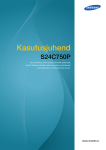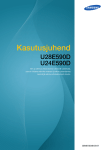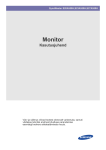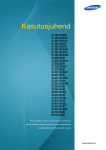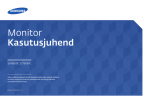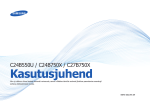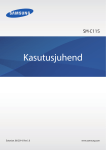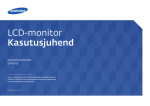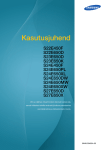Download Samsung 27" WQHD äriklassi monitor jaoks maksimaalset tulemuslikkust toetav Kasutusjuhend
Transcript
Kasutusjuhend SyncMaster S27A850D Värv ja välimus võivad tootest olenevalt varieeruda, samuti võidakse tehnilisi andmeid jõudluse parandamise eesmärgil eelneva etteteatamiseta muuta. BN46-00082C-01 Sisukord ENNE SEADME KASUTAMIST ETTEVALMISTUSED ALLIKASEADME ÜHENDAMINE JA KASUTAMINE 7 Autoriõigus 7 7 Selles juhendis kasutatavad ikoonid Ettevaatusabinõude sümbolid 8 Puhastamine 8 9 9 Puhastamine Paigaldusruumi korrastamine Ettevaatusabinõud hoiustamisel 10 Ohutusabinõud 10 11 13 Elekter ja ohutus Installimine Kasutamine 17 Õige hoiak toote kasutamisel 18 Sisu kontrollimine 18 19 Pakendi eemaldamine Komponentide kontrollimine 20 Osad 20 22 Esiküljel olevad nupud Tagakülg 23 Paigaldamine 23 24 24 25 26 Statiivi kinnitamine Toote kaldenurga ja kõrguse reguleerimine Ekraani pööramine Seinakinnituskomplekti või lauaaluse paigaldamine Vargusevastane lukk 27 "MagicRotation Auto" 28 Enne ühendamist 28 Põhipunktid enne ühendamist Sisukord 2 Sisukord EKRAANI SEADISTAMINE VÄRVITOONI KONFIGUREERIMINE 29 Arvuti ühendamine ja kasutamine 29 30 31 32 Arvutiga ühendamine Draiveri installimine Optimaalse eraldusvõime seadistamine Eraldusvõime muutmine lauaarvuti abil 35 Kõrvaklappide ühendamine 36 Seadme ühendamine lauaarvutiga USBjaoturina 36 36 Lauaarvuti ühendamine seadmega Seadme kasutamine USB-jaoturina 37 Toite ühendamine 38 MAGIC 38 39 SAMSUNG MAGIC Bright SAMSUNG MAGIC Color 40 Brightness 40 Suvandi Brightness konfigureerimine 41 Contrast 41 Suvandi Contrast konfigureerimine 42 Sharpness 42 Suvandi Sharpness konfigureerimine 43 Reaktsiooniaeg 43 Suvandi Response Time konfigureerimine 44 Red 44 Suvandi Red konfigureerimine 45 Green 45 Suvandi Green konfigureerimine 46 Blue 46 Suvandi Blue konfigureerimine 47 Color Tone 47 Suvandi Color Tone sätete muutmine Sisukord 3 Sisukord EKRAANI SUURUSE MUUTMINE JA ÜMBERPAIGUTAMINE SEADISTAMINE JA LÄHTESTAMINE 48 Gamma 48 Suvandi Gamma konfigureerimine 49 PBP 49 50 Režiim Contrast 51 Image Size 51 Suvandi Picture Size muutmine 52 H-Position ja V-Position 52 Suvandi H-Position või V-Position konfigureerimine 53 ECO 53 55 58 59 Eco Motion Sensor Eco Light Sensor Eco Saving Eco Icon Display 61 Menu Transparency 61 Suvandi Menu Transparency muutmine 62 Language 62 Suvandi Language muutmine 63 PC/AV Mode 63 Suvandi PC/AV Mode konfigureerimine 64 Auto Source 64 Suvandi Auto Source konfigureerimine 65 Display Time 65 Suvandi Display Time konfigureerimine 66 Key Repeat Time 66 Suvandi Key Repeat Time konfigureerimine 67 Customized Key 67 Funktsiooni Customized Key seadistamine Sisukord 4 Sisukord MENÜÜ INFORMATION JA TEISED TÕRKEOTSINGU JUHEND TEHNILISED ANDMED LISA 68 Off Timer On/Off 68 Suvandi Off Timer On/Off konfigureerimine 69 Off Timer Setting 69 Suvandi Off Timer Setting konfigureerimine 70 Reset 70 Sätete lähtestamine (Reset) 71 INFORMATION 71 Suvandi INFORMATION kuvamine 71 Funktsiooni Brightness seadistamine käivitusekraanil 72 Enne Samsungi klienditeeninduskeskusse pöördumist vajalikud toimingud 72 72 72 Toote testimine Eraldusvõime ja sageduse kontrollimine Kontrollige järgmist. 75 Küsimused ja vastused 77 Üldine 78 Energiasääst 79 Standardne signaalirežiimi tabel 81 Võtke ühendust teeninduskeskusega SAMSUNG WORLDWIDE 87 Makseteenuse vastutus (hind tarbijatele) 87 87 87 Toode pole defektne Toote kahjustus on tekkinud kliendi süül Muu 89 Õige viis toote kasutuselt kõrvaldamiseks Sisukord 5 Sisukord (elektriliste ja elektrooniliste seadmete jäätmed) 90 Mõisted REGISTER Sisukord 6 Enne seadme kasutamist Autoriõigus Selle juhendi sisu võib kvaliteedi parandamise eesmärgil muutuda ette teatamata. ⓒ 2012 Samsung Electronics Samsung Electronics on selle juhendi autoriõiguse omanik. Selle juhendi osaline või täielik kasutamine või kopeerimine ettevõtte Samsung Electronics loata on keelatud. SAMSUNGi ja SyncMasteri logod on ettevõtte Samsung Electronics registreeritud kaubamärgid. Microsoft, Windows ja Windows NT on ettevõtte Microsoft Corporation registreeritud kaubamärgid. VESA, DPM ja DDC on ettevõtte Video Electronics Standards Association registreeritud kaubamärgid. z Haldustasu võetakse järgmistel juhtudel: (a) te kutsute tehniku toodet üle vaatama, aga tootel ei leita vigu (nt juhul, kui te ei ole lugenud käesolevat kasutusjuhendit). (b) te toote seadme remonti, aga tootel ei leita vigu (nt juhul, kui te ei ole lugenud käesolevat kasutusjuhendit). z Haldustasu suurus teatatakse teile enne mis tahes töö või koduvisiidi tegemist. Selles juhendis kasutatavad ikoonid Allolevad pildid on illustratiivsed. Tegelikud olukorrad võivad piltidel näidatust erineda. Ettevaatusabinõude sümbolid Hoiatus Kui juhiseid ei järgita, võivad tulemuseks olla tõsised või surmaga lõppevad vigastused. Ettevaatust Kui juhiseid ei järgita, võivad tulemuseks olla kehavigastused või vara kahjustamine. Sellise sümboliga tähistatud toimingud on keelatud. Sellise sümboliga tähistatud juhiseid tuleb järgida. Enne seadme kasutamist 7 Enne seadme kasutamist Puhastamine Puhastamine Olge puhastamisel ettevaatlik, kuna nüüdisaegsetele LCD-paneelidele ja nende välispindadele tekivad kriimustused kergesti. Puhastamisel järgige allkirjeldatud samme. 1. Lülitage kuvar ja arvuti välja. 2. Eraldage toitejuhe kuvari küljest. Hoidke toitekaablit pistikust ja ärge puudutage juhet märgade kätega. Vastasel juhul võib tulemuseks olla elektrilöök. 3. Kuvari puhastamiseks kasutage puhast, pehmet ja kuiva lappi. z Ärge kasutage kuvari puhastamiseks puhastusvahendeid, mis sisaldavad alkoholi, lahusteid või pindaktiivseid aineid. ! z Ärge pihustage vett ega puhastusvahendit otse seadmele. 4. Kuvari välispinna puhastamiseks kasutage lappi, mis on tehtud märjaks ja korralikult kuivaks väänatud. 5. Ühendage toitejuhe seadmega pärast seadme puhastamist. 6. Lülitage kuvar ja arvuti sisse. ! Enne seadme kasutamist 8 Enne seadme kasutamist Paigaldusruumi korrastamine z Jätke toote ümber ventileerimiseks kindlasti veidi ruumi. Sisetemperatuuri tõus võib põhjustada tulekahju ja toodet kahjustada. Veenduge, et olete toote paigaldamisel jätnud vähemalt nii palju ruumi kui allpool näidatud. Välimus võib olenevalt tootest erineda. 10 cm 10 cm 10 cm 10 cm 10 cm Ettevaatusabinõud hoiustamisel Kõrgläikega mudelite puhul võivad pinnale moodustuda valged plekid, kui läheduses kasutatakse ultrahelilainetel töötavat õhuniisutajat. Kui kuvari sisemus vajab puhastamist, võtke kindlasti ühendust Samsungi klienditeeninduskeskusega (lehekülg 81). (Teenus on tasuline.) Enne seadme kasutamist 9 Enne seadme kasutamist Ohutusabinõud Elekter ja ohutus Allolevad pildid on illustratiivsed. Tegelikud olukorrad võivad piltidel näidatust erineda. Hoiatus Ärge kasutage kahjustatud toitejuhet ega -pistikut või logisevat seinakontakti. z Tulemuseks võib olla elektrilöök või tulekahju. Ärge ühendage samasse seinakontakti liiga palju seadmeid. z Vastasel juhul võib seinakontakt üle kuumeneda ning tekkida tulekahju. Ärge puudutage toitepistikut märgade kätega. z Vastasel juhul võib tulemuseks olla elektrilöök. Sisestage toitepistik lõpuni sisse, et see ei jääks logisema. z Ebastabiilne ühendus võib põhjustada tulekahju. ! Ühendage toitepistik maandatud seinakontaktiga (ainult 1. tüüpi isoleeritud seadmed). ! z Tulemuseks võib olla elektrilöök või vigastus. Ärge painutage ega tõmmake toitekaablit jõuga. Ärge asetage toitekaabli peale raskeid esemeid. z Kahjustatud toitekaabel võib põhjustada elektrilöögi või tulekahju. Ärge paigutage toitejuhet ega seadet soojusallikate lähedusse. z Tulemuseks võib olla elektrilöök või tulekahju. Eemaldage pistiku ja seinakontakti ümbrusest võõrkehad (nt tolm) kuiva lapiga. z Vastasel juhul võib tekkida tulekahju. ! Enne seadme kasutamist 10 Enne seadme kasutamist Ettevaatust Ärge eraldage toitejuhet seadme kasutamise ajal. z Elektrilöök võib seadet kahjustada. Kasutage toitejuhet ainult Samsungi poolt volitatud seadmetega. z Tulemuseks võib olla elektrilöök või tulekahju. ! Ühendage toitejuhe sellise seinakontaktiga, millele juurdepääs on tõkestamata. z Kui seadme kasutamisel tekib tõrge, eraldage toitekaabel, et katkestada seadme toide täielikult. ! Seadme toidet ei saa toitenupust täielikult välja lülitada. Seinakontaktist toitejuhtme eemaldamisel hoidke kinni pistikust. z Tulemuseks võib olla elektrilöök või tulekahju. ! Installimine Hoiatus Ärge paigutage seadme peale küünlaid, putukatõrjevahendeid ega sigarette. Ärge paigutage seadet soojusallika lähedusse. z Vastasel juhul võib tekkida tulekahju. Ärge paigutage seadet kitsastesse ja halva ventilatsiooniga kohtadesse, nt riiulid või seinakapid. z Vastasel juhul võib suurenenud sisetemperatuuri tõttu tekkida tulekahju. Pange seadme pakendamiseks mõeldud kilekott lastele kättesaamatusse kohta. z Lapsed võivad lämbuda. ! Enne seadme kasutamist 11 Enne seadme kasutamist Ärge paigutage seadet ebatasasele või värisevale pinnale (ebakindel riiul, kaldega pind jne). z Seade võib kukkuda ja katki minna või põhjustada vigastusi. z Kui kasutate seadet kohas, kus esineb tugevat vibratsiooni, võib seade katki minna või tekkida tulekahju. Ärge paigutage seadet sõidukisse ega tolmusesse, niiskesse (veetilgad jne), õlisesse või suitsusesse kohta. ! z Tulemuseks võib olla elektrilöök või tulekahju. Ärge paigutage seadet otsese päikesevalguse kätte ega soojusallikate (nt pliidi) lähedusse. z Vastasel juhul võib seadme tööiga väheneda või tekkida tulekahju. Ärge paigutage seadet väikeste laste käeulatusse. z Seade võib kukkuda ja vigastada lapsi. Ettevaatust Olge ettevaatlik, et seadme liigutamisel see ei kukuks. z Vastasel juhul võib tekkida tõrkeid seadme töös või kehavigastusi. ! Ärge asetage seadet selle esiküljele. z Ekraan võib viga saada. Kui paigutate seadme vitriinkappi või riiulile, veenduge, et seadme esikülje alumine osa ei ulatuks üle serva. z Seade võib kukkuda ja katki minna või põhjustada vigastusi. z Paigutage seade ainult õige suurusega vitriinkappi või riiulile. Enne seadme kasutamist 12 Enne seadme kasutamist Pange seade ettevaatlikult tööpinnale. z Seade võib kukkuda ja katki minna või põhjustada vigastusi. ! SAMSUNG ! Kui paigutate seadme ebatavalisse kohta (nt kohta, kus on palju tolmu, keemiliste ainete lähedusse, äärmuslikesse temperatuuridesse või kui kasutate seda lennuvõi rongijaamas, kus seade peaks pikema aja jooksul pidevalt töötama), võib see tõsiselt mõjutada seadme jõudlust. z Enne seadme paigaldamist sellisesse kohta konsulteerige kindlasti Samsungi klienditeeninduskeskusega (lehekülg 81). Kasutamine Hoiatus Seade on kõrgepinge all. Ärge proovige seadet ise lahti võtta, parandada ega muuta. z Tulemuseks võib olla elektrilöök või tulekahju. z Parandustööde tegemiseks võtke ühendust Samsungi klienditeeninduskeskusega (lehekülg 81). Enne seadme liigutamist lülitage toitelüliti välja ning eraldage toitekaabel ja kõik teised ühendatud kaablid. ! z Vastasel juhul võib toitejuhe viga saada ja tekkida tulekahju või elektrilöök. Kui seade tekitab imelikku heli, põlemislõhna või suitsu, eemaldage kohe toitejuhe ja võtke ühendust Samsungi klienditeeninduskeskusega (lehekülg 81). ! z Tulemuseks võib olla elektrilöök või tulekahju. Ärge laske lastel rippuda seadme küljes ega ronida selle otsa. z Seade võib kukkuda ning last vigastada või tõsiselt haiget teha. Kui seade kukub või välispind on viga saanud, lülitage toide välja, eemaldage toitejuhe ja võtke ühendust Samsungi klienditeeninduskeskusega (lehekülg 81). z Vastasel juhul võib tulemuseks olla elektrilöök või tulekahju. Ärge asetage seadme peale raskeid esemeid, mänguasju ega maiustusi. z Seade või rasked esemed võivad kukkuda, kui lapsed üritavad mänguasju või maiustusi kätte saada, ning seeläbi tekitada tõsiseid vigastusi. Enne seadme kasutamist 13 Enne seadme kasutamist Pikse ja äikesetormi aja lülitade seade välja ning eraldage toitekaabel vooluvõrgust. z ! Tulemuseks võib olla elektrilöök või tulekahju. Ärge pillake seadmele esemeid ega avaldage sellele survet. z Tulemuseks võib olla elektrilöök või tulekahju. ! Seadme liigutamisel ärge tõmmake seda ühestki kaablist. z Vastasel juhul võib toitekaabel viga saada ja tekkida tõrkeid seadme töös, mis võib omakorda tekitada tulekahju või elektrilöögi. Kui leitakse gaasileke, ärge puudutage seadet ega toitejuhet. Lisaks tuulutage kohe ruumi. ! GAS z Sädemed võivad põhjustada plahvatuse või tulekahju. z Ärge puudutage äikesetormi ajal toitekaablit ega antenni. Seadme tõstmisel või liigutamisel ärge tõmmake seda ühestki kaablist. z Vastasel juhul võib toitekaabel viga saada ja tekkida tõrkeid seadme töös, mis võib omakorda tekitada tulekahju või elektrilöögi. Ärge kasutage ega hoidke seadme läheduses süttivaid pihustatavaid vedelikke või kergsüttivaid aineid. z ! Tulemuseks võib olla plahvatus või tulekahju. Veenduge, et ventilatsiooniavad ei ole blokeeritud laudlinade või kardinatega. z 100 Vastasel juhul võib suurenenud sisetemperatuuri tõttu tekkida tulekahju. Ärge sisestage seadme ventilatsiooniavadesse ega portidesse metallesemeid (pulgad, mündid, klambrid jne) või kergsüttivaid esemeid (paber, tikud jne). z Kui seadme sisse satub vett või võõrkehasid, lülitage toide välja, eemaldage toitejuhe ja võtke ühendust Samsungi klienditeeninduskeskusega (lehekülg 81). z Tulemuseks võib olla tõrge seadme töös, elektrilöök või tulekahju. Ärge paigutage seadme peale vedelikke sisaldavaid esemeid (vaase, potte, pudeleid jne) ega metallesemeid. z Kui seadme sisse satub vett või võõrkehasid, lülitage toide välja, eemaldage toitejuhe ja võtke ühendust Samsungi klienditeeninduskeskusega (lehekülg 81). z Tulemuseks võib olla tõrge seadme töös, elektrilöök või tulekahju. Enne seadme kasutamist 14 Enne seadme kasutamist Ettevaatust Seisva kujutise jätmine ekraanile pikemaks ajaks võib põhjustada järelkujutise sissepõlemist või vigaseid piksleid. z ! Kui te ei kasuta seadet pikema aja jooksul, aktiveerige energiasäästurežiim või liikuva pildiga ekraanisäästja. -_! Kui te ei kasuta seadet pikema aja jooksul (puhkus jne), eraldage toitejuhe seinakontaktist. z Vastasel juhul võib kogunenud tolmu, ülekuumenemise, elektrilöögi või elektrilekke tõttu tekkida tulekahju. Kasutage seadet soovitatud eraldusvõime ja sagedusega. z Teie nägemine võib halveneda. ! Ärge pange alalisvooluadaptereid kokku. z Vastasel juhul võib tekkida tulekahju. Enne kasutamist eemaldage alalisvooluadapteri ümbert kilekott. z Vastasel juhul võib tekkida tulekahju. Ärge laske alalisvooluadapteril märjaks saada. z Tulemuseks võib olla elektrilöök või tulekahju. z Ärge kasutage seadet välitingimustes, kus see võib kokku puutuda vihma või lumega. z Olge ettevaatlik, et alalisvooluadapter ei saaks põranda pesemise ajal märjaks. Ärge paigutage alalisvooluadapterit soojusallikate lähedusse. z Vastasel juhul võib tekkida tulekahju. Hoidke alalisvooluadapterit hästi ventileeritud kohas. ! Kui vaatate ekraani liiga lähedalt pikema aja jooksul, võib teie nägemine halveneda. ! Enne seadme kasutamist 15 Enne seadme kasutamist Ärge hoidke kuvarit tagurpidi käes ja ärge hoidke kuvari liigutamisel seda alusest kinni. z Seade võib kukkuda ja katki minna või põhjustada vigastusi. Ärge kasutage seadme läheduses õhuniisutajat ega pliiti. z Tulemuseks võib olla elektrilöök või tulekahju. Seadme kasutamisel puhake silmi iga tunni kohta vähemalt 5 minutit. z Silmade väsimus leeveneb. ! Ärge puudutage ekraani, kui seade on pikemat aega töötanud, kuna see võib muutuda kuumaks. Hoiustage seadme väikesi lisatarvikuid väikestele lastele kättesaamatus kohas. ! Seadme nurga või aluse kõrguse reguleerimisel olge ettevaatlik. z Vastasel juhul võivad laste sõrmed või käed jääda seadmesse kinni ja viga saada. ! z Kui kallutate seadet liiga palju, võib see kukkuda ja tekitada vigastusi. Ärge paigutage seadme peale raskeid esemeid. z Tulemuseks võib olla tõrge seadme töös või kehavigastused. Enne seadme kasutamist 16 Enne seadme kasutamist Õige hoiak toote kasutamisel Kasutage seadet õiges asendis, mida on kirjeldatud allpool. z Hoidke selg sirge. z Jätke silmade ja ekraani vahemaaks 45 kuni 50 cm ning vaadake ekraani suunas veidi allapoole. Hoidke silmi otse ekraani ees. z Reguleerige ekraani nurka, et valgus ei peegelduks ekraanilt. z Hoidke käsivarsi täisnurga all õlavartega ja ühel joonel käeseljaga. z Hoidke küünarnukke õige nurga all. z Reguleerige seadme kõrgust nii, et teie põlved oleksid painutatud 90-kraadise või suurema nurga all ning kannad oleksid vastu põrandat ja käed südamest madalamal. Enne seadme kasutamist 17 1 1.1 Ettevalmistused Sisu kontrollimine 1.1.1 Pakendi eemaldamine 1 Avage pakend. Olge ettevaatlik, et te ei kahjustaks seadet, kui avate pakendit terava esemega. 2 Eemaldage vahtplast seadme küljest. 3 Kontrollige komponente ja eemaldage vahtplast ning plastkott. 4 z Tegelike komponentide välimus võib erineda pildil näidatust. z Pilt on ainult viiteks. Hoidke kasti kuivas kohas, et seda saaks tulevikus toote liigutamisel kasutada. 1 Ettevalmistused 18 1 Ettevalmistused 1.1.2 Komponentide kontrollimine z Kui mõni osa on puudu, võtke ühendust edasimüüjaga, kellelt seadme ostsite. z Eraldi müüdavate komponentide ja esemete välimus võib erineda pildil näidatust. Komponendid Kiirjuhend Garantiikaart Kasutusjuhend (igal pool ei ole saadaval) Toitejuhe Alalisvooluadapter USB 3.0 kaabel Dual-link DVI-kaabel DP-kaabel (valikuline) Alus Komponendid võivad erinevates asukohtades erineda. Eraldi müüdavad tooted Lähimalt edasimüüjalt saate osta järgmisi esemeid. HDMI-DVI-kaabel Stereokaabel 1 Ettevalmistused 19 1 1.2 Ettevalmistused Osad 1.2.1 Esiküljel olevad nupud Osade värv ja kuju võivad näidatust erineda. Tehnilisi andmeid võidakse kvaliteedi parandamiseks etteteatamiseta muuta. Ikoonid Kirjeldus z Võimaldab avada või sulgeda ekraanikuva (OSD) menüü või naasta viimati kasutatud menüüsse. z Ekraanimenüü juhtimise lukk: võimaldab säilitada hetkel kasutatavad sätted või lukustada OSD-juhtimise, et vältida soovimatuid muudatusi sätetes. OSD-juhtimise lukustamiseks vajutage ja hoidke viie sekundi jooksul all nuppu MENU [ ]. Lukustatud OSD-juhtimise avamiseks vajutage ja hoidke kauem kui viie sekundi jooksul all nuppu MENU [ ]. Kui ekraanimenüü on lukus, z saab reguleerida suvandeid Brightness ja Contrast ning kuvada suvandit INFORMATION. z Funktsiooni, mida enne ekraanimenüü juhtimise lukustamist konfigureeriti kui Customized Key, saab kasutada, vajutades nuppu [ ]. 1 Ettevalmistused 20 1 Ettevalmistused Ikoonid Kirjeldus Seadistage funktsioon Customized Key ja vajutage nuppu [ Järgmised valikud peavad olema sisse lülitatud. z ]. ECO - MAGIC - Image Size Funktsiooni Customized Key seadistamiseks avage menüü SETUP&RESET Customized Key ja valige soovitud režiim. Ekraani heleduse reguleerimine. Suvandit Volume saab reguleerida, kui kaabel on ühendatud pordiga [DP IN] või [AUDIO IN]. Kinnitage menüüvalikut. Kui vajutate nuppu [ ] sel ajal, kui OSD-menüüd ei kuvata, vahetub sisendallikas (Digital1/Digital2/DisplayPort). Kui lülitate seadme sisse või vahetate sisendallikat nupu [ ] abil, kuvatakse ekraani vasakus ülanurgas teade vahetatud sisendallikaga. Võimaldab liikuda ülemisse või alumisse menüüsse või reguleerida OSDmenüüs oleva suvandi väärtust. Ekraani kaheks pooleks eraldamine ja samal ajal kahe lähteseadme väljundi kuvamine ekraani vasakul ja paremal poolel. Lülitage ekraan sisse või välja. Toiteindikaator Toiteindikaator hakkab põlema, kui seade töötab normaalselt. z Üksikasju energiasäästufunktsiooni kohta vt jaotisest „9.2 Energiasääst”. z Energiatarbe vähendamiseks soovitame eraldada toitekaabli, kui te ei kasuta seadet pikema aja jooksul. 1 Ettevalmistused 21 1 Ettevalmistused 1.2.2 Tagakülg Osade värv ja kuju võivad näidatust erineda. Tehnilisi andmeid võidakse kvaliteedi parandamiseks etteteatamiseta muuta. Port Kirjeldus Võimaldab ühendada seadme alalisvooluadapteriga. DVI-kaabli kaudu luuakse ühendus arvutiga. DP-kaabli kaudu luuakse ühendus arvutiga. Ühenduse loomine USB-seadmega. Ühildub USB-kaabli versiooniga 3.0 või varasem. Ühendub stereokaabel Võimaldab ühendada seadme heliväljundseadmega, nt kõrvaklappidega. Võimaldab ühendada seadme lauaarvutiga USB-kaabli abil. Seda porti saab ühendada ainult lauaarvutiga. 1 Ettevalmistused 22 1 1.3 Ettevalmistused Paigaldamine 1.3.1 Statiivi kinnitamine Pange tasasele pinnale kaitsev Paigaldage statiivi alus statiivile riidetükk või padi. Seejärel pange noole suunas. toode riidele või padjale nii, et ekraan on alla suunatud. Ärge eemaldage kinnitustihvti enne, kui olete statiivi kinnitamise lõpetanud. Keerake kruvi tugevalt aluse põhja külge kinni. Nüüd võite kinnitustihvti eemaldada ja statiivi reguleerida. Pärast statiivi paigaldamist seadke toode püsti. - Ettevaatust Ärge hoidke toodet alusest hoides alaspidi. Osade värv ja kuju võivad näidatust erineda. Tehnilisi andmeid võidakse kvaliteedi parandamiseks etteteatamiseta muuta. 1 Ettevalmistused 23 1 Ettevalmistused 1.3.2 Toote kaldenurga ja kõrguse reguleerimine Osade värv ja kuju võivad näidatust erineda. Tehnilisi andmeid võidakse kvaliteedi parandamiseks etteteatamiseta muuta. z Kõrguse reguleerimiseks eemaldage fiksaatornõel. z Monitori kaldenurk ja kõrgus on reguleeritavad. z Hoidke kinni seadme ülaserva keskelt ja reguleerige kõrgust ettevaatlikult. 1.3.3 Ekraani pööramine Saate ekraani pöörata, nagu näidatud alltoodud joonisel. z Enne ekraani pööramist laiendage statiivialus täielikult. z Kui pöörate ekraani statiivialust täielikult laiendamata, võib ekraani nurk põrandat puudutada ja kahjustuda. z Ärge pöörake ekraani vastupäeva. Ekraan võib kahjustuda. 1 Ettevalmistused 24 1 Ettevalmistused 1.3.4 Seinakinnituskomplekti või lauaaluse paigaldamine Enne paigaldamist Lülitage toode välja ja eemaldage toitejuhe seinapistikupesast. Pange tasasele pinnale kaitsev Keerake toote tagaküljel olev riidetükk või padi. Seejärel pange kruvi lahti. toode riidele või padjale nii, et ekraan on alla suunatud. Tõstke statiiv üles ja eemaldage see. Seinakinnituskomplekti või lauaaluse paigaldamine 2 1 A 3 4 B A Kinnitage seinakinnituskomplekt või lauaalus siia B Klamber (müügil eraldi) Joondage sooned ning keerake kruvid toote klambri ja seinakinnituskomplekti või lauaaluse vahel tugevalt kinni. 1 Ettevalmistused 25 1 Ettevalmistused Märkused z Standardsest pikkusest pikema kruvi kasutamine võib kahjustada toote seesmisi detaile. z VESA standarditele mittevastava seinakinnituse kruvide pikkus võib olenevalt selle andmetest olla erinev. z Ärge kasutage kruvisid, mis ei vasta VESA standarditele. Ärge kasutage seinakinnituskomplekti või lauaaluse kinnitamisel liigset jõudu. See võib toodet kahjustada või toode võib kukkuda, tekitades vigastusi. Samsung ei võta vastutust sobimatute kruvide kasutamisel või liigse jõuga kinnitatud seinakinnituskomplekti või lauaaluse kasutamisel tekkinud kahjustuste või vigastuste eest. z Samsung ei võta vastutust määratust erineva või ise paigaldada üritatud seinakinnituskomplekti kasutamisel tekkinud kahjustuste või vigastuste eest. z Toote paigaldamiseks seinale ostke seinakinnituskomplekt, mida saab paigaldada seinast 10 cm kaugusele või kaugemale. z Kasutage kindlasti standarditele vastavat seinakinnituskomplekti. 1.3.5 Vargusevastane lukk Vargusevastane lukk võimaldab seadet turvaliselt kasutada ka avalikes kohtades. Lukustusseadme kuju ja lukustusmeetod erinevad olenevalt tootjast. Vaadake üksikasju vargusevastase lukustusseadme kasutusjuhendist. Lukustusseade on müügil eraldi. Vargusevastase lukustusseadme lukustamine 1 Kinnitage vargusevastane lukustusseade raske eseme, näiteks laua külge. 2 3 Pange kaabli üks ots läbi teises otsas oleva aasa. Sisestage lukustusseade toote tagaküljel asuvasse vargusevastase luku pessa. 4 Lukustage lukustusseade. z Vargusevastase lukustusseadme saate osta eraldi. z Vaadake üksikasju vargusevastase lukustusseadme kasutusjuhendist. z Vargusevastaseid lukustusseadmeid saab osta elektroonikakauplustest või veebist. 1 Ettevalmistused 26 1 1.4 Ettevalmistused "MagicRotation Auto" Funktsioon "MagicRotation Auto" tuvastab kuvarite pööramise, mida sobitatakse pööramissensoriga ning pöörab Windowsi ekraani vastavalt. [Tarkvara installimine] 1 2 Sisestage tootega kaasas olev kasutusjuhendi CD-plaat CD-seadmesse. Installi jätkamiseks järgige ekraanil olevaid juhiseid. Pärast installimist kuvatakse ekraanimenüü (OSD) operatsioonisüsteemi keeles. (See ühildub Windowsi põhiliste poliisidega.) [Ettevaatust] 1 2 Ühildub ainult operatsioonisüsteemiga Windows 7 (32-bitine või 64-bitine) Ühildub graafikakaardiga, mis ühildub standarditega DDC/CI ja MS API Eespool mainitud standarditega mitteühilduvate graafikakaartide puhul ei ole saadaval funktsioon "MagicRotation Auto". 3 4 Funktsiooni jõudluse suurendamiseks värskendage graafikakaardi draiver uusima versiooni vastu. Installimiskeeltena on saadaval neliteist keelt. (QJOLVK)UDQoDLV'HXWVFK0DJ\DU,WDOLDQR3ROVNL3RUWXJXrV ƧNJLjLjǁƿǀ(VSDxRO6YHQVND7UNoHᣣᧄ⺆㩷∝䇁ଞ˲߭ 5 Kui suunarežiimiks on Windows 7 ekraani eraldusvõime menüüs seadistatud midagi muud peale režiimi „Horisontaalpaigutus”, ei pruugi funktsioon "MagicRotation Auto" korralikult töötada. 6 Ekraanimenüü kuvatakse siis, kui kuvarit on pööratud. Kui kuvarit on pööratud, võidakse sõltuvalt graafikakaardist kuvada ekraani uuesti konfigureerimise protsess või ilmub ekraani sissepõlemisjälg. See teostatakse operatsioonisüsteemi Windows poolt ja sellel pole midagi tegemist seadmega. 7 Kui te ei soovi, et ekraani pööratakse kuvari pööramisel automaatselt, vajutage korraga klahve Windows ja L, et lukustada operatsioonisüsteemi Windows. Kui operatsioonisüsteemi ei saa lukustada, on selle põhjuseks Windows API piirangud ning sellel pole midagi tegemist seadmega. 1 Ettevalmistused 27 2 2.1 Allikaseadme ühendamine ja kasutamine Enne ühendamist 2.1.1 Põhipunktid enne ühendamist z Enne allikaseadme ühendamist lugege selle kasutusjuhendit. Allikaseadmete portide arv ja asukohad võivad seadmetel erineda. z Ärge ühendage toitekaablit enne, kui kõik ühendused on tehtud. Toitekaabli ühendamine ühenduste tegemise ajal võib toodet kahjustada. z Kontrollige ühendatava toote tagaküljel olevate portide tüüpe. 2 Allikaseadme ühendamine ja kasutamine 28 2 2.2 Allikaseadme ühendamine ja kasutamine Arvuti ühendamine ja kasutamine 2.2.1 Arvutiga ühendamine z Valige oma arvutile sobiv ühendusmeetod. Ühendusosad võivad toodetel erineda. Ühendamine Dual-link DVI-kaabli abil (digitaalne) DVI IN 1 2 Ühendage DVI-kaabel toote tagaküljel olevasse porti [DVI IN] ja arvuti porti DVI. Ühendage alalisvooluadapter seadme ja seinakontaktiga ning lülitage lauaarvuti toitelüliti sisse. (Lisateavet leiate teemast „2.5 Toite ühendamine”.) 3 Vajutage seadmel nuppu [ ], et muuta sisendallikaks Digital1 või Digital2. z Kui arvuti on tootega ühendatud [DVI]-pordi kaudu, pole heli saadaval. z Lisateavet heli aktiveerimise kohta leiate jaotisest „2.3 Kõrvaklappide ühendamine”. Ühendamine DP-kaabliga DP IN 1 2 Ühendage DP-kaabli üks ots seadme tagaküljel oleva [DP IN]-pordiga ja teine ots arvuti DP-pordiga. Ühendage alalisvooluadapter seadme ja seinakontaktiga ning lülitage lauaarvuti toitelüliti sisse. (Lisateavet leiate teemast „2.5 Toite ühendamine”.) 3 Vajutage nuppu [ ], et muuta sisendallikaks DisplayPort. Kui heli toetatakse, saab üksust Volume reguleerida seadme esiküljel olevate nuppude [ ] abil. 2 Allikaseadme ühendamine ja kasutamine 29 2 Allikaseadme ühendamine ja kasutamine 2.2.2 Draiveri installimine z Saate tootele määrata sobivaima eraldusvõime ja sageduse, installides tootele vastavad draiverid. z Installidraiver on tootega komplektis oleval CD-plaadil. z Kui kaasasolev fail on puudulik, külastage Samsungi kodulehte (http://www.samsung.com) ja laadige fail alla. 1 2 3 4 Sisestage tootega kaasas olev kasutusjuhendi CD-plaat CD-seadmesse. 5 Minge jaotisse Display Properties ja kontrollige, et eraldusvõime ja värskendussagedus on sobilikud. Klõpsake suvandil "Windows Driver". Installi jätkamiseks järgige ekraanil olevaid juhiseid. Valige mudeliloendist oma toote mudel. Lisateavet vaadake oma Windowsi kasutusjuhendist. 2 Allikaseadme ühendamine ja kasutamine 30 2 Allikaseadme ühendamine ja kasutamine 2.2.3 Optimaalse eraldusvõime seadistamine Kui lülitate seadme esimest korda pärast ostmist sisse, kuvatakse teabesõnum optimaalse eraldusvõime seadistamise kohta. Valige keel ja muutke eraldusvõime optimaalsele väärtusele. The optimal resolution for this monitor is as follows: 2560 x 1440 60Hz Follow the above settings to set the resolution. (QJOLVK /DQJXDJH 1 2 Vajutage nuppe [ (QWHU ], et liikuda soovitud keeleni, ja seejärel vajutage nuppu [ Teabesõnumi peitmiseks vajutage nuppu [ ]. ]. z Kui te ei vali optimaalset eraldusvõimet, kuvatakse sõnumit kolm korda määratletud ajal isegi siis, kui lülitate seadme välja ja uuesti sisse. z Optimaalse eraldusvõime (2560 x 1440) saate valida ka lauaarvuti Juhtpaneelil. z Optimaalne eraldusvõime (2560 x 1440) on toetatud ainult Dual-link DVI- ja DP-kaablite korral. 2 Allikaseadme ühendamine ja kasutamine 31 2 Allikaseadme ühendamine ja kasutamine 2.2.4 Eraldusvõime muutmine lauaarvuti abil z Parima pildikvaliteedi saamiseks saate eraldusvõimet ja värskendussagedust reguleerida oma arvuti juhtpaneelilt. z TFT-LCD-monitoride pildikvaliteet võib halveneda, kui valitud pole optimaalne eraldusvõime. Eraldusvõime muutmine Windows XP-s Avage Juhtpaneel Kuva Sätted ja muutke eraldusvõimet. 2 Allikaseadme ühendamine ja kasutamine 32 2 Allikaseadme ühendamine ja kasutamine Eraldusvõime muutmine Windows Vistas Avage Juhtpaneel Isikupärastamine Kuvasätted ja muutke eraldusvõimet. 2 Allikaseadme ühendamine ja kasutamine 33 2 Allikaseadme ühendamine ja kasutamine Eraldusvõime muutmine Windows 7-s Avage Juhtpaneel Kuva Ekraani eraldusvõime ja muutke eraldusvõimet. 2 Allikaseadme ühendamine ja kasutamine 34 2 2.3 Allikaseadme ühendamine ja kasutamine Kõrvaklappide ühendamine AUDIO IN 1 Ühendage stereokaabel seadme tagaküljel oleva [AUDIO IN] pordi ja lauaarvuti AUDIO OUT pordiga. Kui stereokaabel on ühendatud, saab üksust Volume reguleerida seadme esiküljel olevate nuppude [ 2 ] abil. Ühendage heliväljundseade, nt kõrvaklapid või kõlarid, seadme kõrvaklapipesaga [ ]. 2 Allikaseadme ühendamine ja kasutamine 35 2 2.4 Allikaseadme ühendamine ja kasutamine Seadme ühendamine lauaarvutiga USB-jaoturina 2.4.1 Lauaarvuti ühendamine seadmega Seade võib töötada jaoturina, kui see ühendatakse lauaarvutiga USB-kaabli kaudu. Saate ühendada lähteseadme otse seadmega ja juhtida seadet sellest seadmest, ilma et peaksite seadme ühendama lauaarvutiga. Seadme kasutamiseks USB-jaoturina ühendage see USB-kaabli abil arvutiga. Ühendage USB-kaabel seadme tagaküljel oleva pesaga [ ] ja lauaarvuti USB-pesaga [ ]. USB 2.0 kaablit saab kasutada seadme ühendamiseks arvutiga. Et USB 3.0 funktsioon töötaks täielikult, peab teie lauaarvuti toetama 3.0 USB-kaablit. 2.4.2 Seadme kasutamine USB-jaoturina Kui kasutate seadet jaoturina, saate seadmega samal ajal ühendada ja kasutada erinevaid lähteseadmeid. Lauaarvuti ei saa luua ühendust korraga mitme lähteseadmega, kuna sellel on piiratud arv sisend- ja väljundporte. Seadme jaoturifunktsioon muudab teie töö tõhusamaks, võimaldades teil ühendada seadme USB-portidega ühtaegu mitu lähteallikat ilma, et peaksite neid ühendama lauaarvutiga. Kui lauaarvutiga on ühendatud mitu lähteseadet, võib hulk lauaarvutit ümbritsevaid kaableid näida korratu. Seadmete ühendamisel otse seadmega laheneb selline segadus. Väline massmälu kõvakettaajam vajab välist toiteallikat. Ühendage see kindlasti toiteallikaga. 2 Allikaseadme ühendamine ja kasutamine 36 2 2.5 Allikaseadme ühendamine ja kasutamine Toite ühendamine Seadke DC-toiteadapter soonde nii, et lüliti jääks ülespoole. - Vajutage adapterit, kuni kuulete klõpsatust. Ühendage toitejuhe DC-toiteadapteriga. Seejärel ühendage DC-toiteadapter tootega. Ühendage toitejuhe seinapistikupessa. - Alalisvooluadapteri eemaldamine Alalisvooluadapteri eemaldamiseks tõstke see välja, nagu on näidatud joonisel. Kui kasutate adapterit ilma et oleksite selle monitori tagaküljele kinnitanud, võib adapteri pistikupesa kergesti lahti tulla või adapteri kaabel puruneda. Veenduge, et kinnitate adapteri kindlalt tootel olevatesse soontesse. 2 Allikaseadme ühendamine ja kasutamine 37 3 3.1 Ekraani seadistamine Saate konfigureerida ekraanisätteid, nt heledus ja värvitoon. MAGIC See funktsioon optimeerib ereduse ja värvid selle järgi, kuidas toodet kasutatakse. 3.1.1 SAMSUNG MAGIC Bright See menüü pakub seadme kasutuskeskkonna jaoks optimaalset pildikvaliteeti. z SAMSUNG See menüü pole saadaval, kui suvand MAGIC Color on režiimis Full või Intelligent. z See menüü pole saadaval, kui suvandi Eco Light Sensor või Eco Saving olekuks on seadistatud On. z See menüü pole saadaval, kui suvandi PBP olekuks on seadistatud On. SAMSUNG Funktsiooni MAGIC Bright konfigureerimine 1 2 3 4 Vajutage seadmel nuppu [ ]. Vajutage seadmel nuppe [ ], et liikuda suvandini PICTURE, ja seejärel vajutage nuppu [ Vajutage seadmel nuppe [ ], et liikuda funktsioonini MAGIC, ja seejärel vajutage nuppu [ Vajutage seadmel nuppe [ SAMSUNG ], et liikuda funktsioonini MAGIC Bright, ja seejärel vajutage nuppu [ ]. ]. ]. Kuvatakse järgmine ekraan. MAGIC SAMSUNG MAGIC Bright SAMSUNG MAGIC Color Return Custom 6WDQGDUG *DPH &LQHPD '\QDPLF&RQWUDVW Move Enter z Custom: võimaldab kohandada kontrastsust ja heledust vastavalt vajadusele. z Standard: võimaldab saavutada pildikvaliteedi, mis sobib dokumentide redigeerimiseks ja interneti kasutamiseks. z Game: võimaldab saavutada pildikvaliteedi, mis sobib graafilisi efekte ja kiiret liikumist sisaldavate mängude mängimiseks. z Cinema: võimaldab saavutada teleri heleduse ja teravuse, mis sobib videote ja DVD-sisu nautimiseks. z Dynamic Contrast: võimaldab automaatse kontrastsuse reguleerimise teel saavutada tasakaalustatud heleduse. 5 6 Soovitud suvandini liikumiseks vajutage [ ] ja seejärel [ ]. Valitud säte rakendatakse. 3 Ekraani seadistamine 38 3 Ekraani seadistamine 3.1.2 SAMSUNG MAGIC Color SAMSUNG MAGICColor on uus pildikvaliteedi parandustehnoloogia, mis on loodud Samsungi poolt ning mis edastab elavaid ja loomulikke värve pildikvaliteeti halvendamata. z SAMSUNG See menüü pole saadaval, kui suvand MAGIC Bright on režiimis Cinema või Dynamic Contrast. z See menüü pole saadaval, kui suvandi PBP olekuks on seadistatud On. SAMSUNG Funktsiooni MAGIC Color konfigureerimine 1 2 3 4 Vajutage seadmel nuppu [ ]. Vajutage seadmel nuppe [ ], et liikuda suvandini PICTURE, ja seejärel vajutage nuppu [ Vajutage seadmel nuppe [ ], et liikuda funktsioonini MAGIC, ja seejärel vajutage nuppu [ Vajutage seadmel nuppe [ SAMSUNG ], et liikuda funktsioonini MAGIC Color, ja seejärel vajutage nuppu [ ]. ]. ]. Kuvatakse järgmine ekraan. MAGIC SAMSUNG MAGIC Bright SAMSUNG MAGIC Color Custom 2II 'HPR Full Intelligent Return Move Enter SAMSUNG z Off: inaktiveerib funktsiooni MAGICColor. z SAMSUNG Demo: võimaldab võrrelda tavalist ekraani režiimiga MAGIC Color. z Full: võimaldab saavutada elava pildikvaliteedi kõikides piirkondades, sealhulgas pildil oleva kollakasroosa värviga piirkondades. z Intelligent: võimaldab parandada värvuse intensiivsust kõikides piirkondades, välja arvatud pildil oleva kollakasroosa värviga piirkondades. 5 6 Soovitud suvandini liikumiseks vajutage [ ] ja seejärel [ ]. Valitud säte rakendatakse. 3 Ekraani seadistamine 39 3 3.2 Ekraani seadistamine Brightness Saate reguleerida pildi üldist heledust. (Vahemik: 0~100) Kõrgem väärtus muudab pildi heledamaks. z z SAMSUNG See menüü pole saadaval, kui suvandi MAGIC Bright olekuks on seadistatud režiim Dynamic Contrast. See menüü pole saadaval, kui suvandi Eco Light Sensor või Eco Saving olekuks on seadistatud On. 3.2.1 Suvandi Brightness konfigureerimine 1 2 3 Vajutage seadmel nuppu [ ]. Vajutage seadmel nuppe [ ], et liikuda suvandini PICTURE, ja seejärel vajutage nuppu [ Vajutage seadmel nuppe [ ], et liikuda suvandini Brightness, ja seejärel vajutage nuppu [ ]. ]. Kuvatakse järgmine ekraan. PICTURE MAGIC %ULJKWQHVV &RQWUDVW 6KDUSQHVV 5HVSRQVH7LPH )DVWHU 5HWXUQ 4 $GMXVW Suvandi Brightness reguleerimiseks kasutage nuppu [ (QWHU ]. 3 Ekraani seadistamine 40 3 3.3 Ekraani seadistamine Contrast Saate reguleerida objektide ja tausta vahelist kontrastsust. (Vahemik: 0~100) Kõrgem väärtus suurendab kontrastsust, nii et objektid kuvatakse selgemalt. z SAMSUNG See menüü pole saadaval, kui suvand MAGIC Bright on režiimis Cinema või Dynamic Contrast. z SAMSUNG See menüü pole saadaval, kui suvand MAGIC Color on režiimis Full või Intelligent. 3.3.1 Suvandi Contrast konfigureerimine 1 2 3 Vajutage seadmel nuppu [ ]. Vajutage seadmel nuppe [ ], et liikuda suvandini PICTURE, ja seejärel vajutage nuppu [ Vajutage seadmel nuppe [ ], et liikuda suvandini Contrast, ja seejärel vajutage nuppu [ ]. ]. Kuvatakse järgmine ekraan. PICTURE MAGIC Brightness Contrast Sharpness Response Time Faster Return 4 Adjust Suvandi Contrast reguleerimiseks kasutage nuppu [ Enter ]. 3 Ekraani seadistamine 41 3 3.4 Ekraani seadistamine Sharpness Saate objektide piirjoone muuta selgemaks või hägusemaks. (Vahemik: 0~100) Kõrgem väärtus muudab objektide piirjoone selgemaks. z SAMSUNG See menüü pole saadaval, kui suvand MAGIC Bright on režiimis Cinema või Dynamic Contrast. z SAMSUNG See menüü pole saadaval, kui suvand MAGIC Color on režiimis Full või Intelligent. z See menüü pole saadaval, kui suvandi PBP olekuks on seadistatud On. 3.4.1 Suvandi Sharpness konfigureerimine 1 2 3 Vajutage seadmel nuppu [ ]. Vajutage seadmel nuppe [ ], et liikuda suvandini PICTURE, ja seejärel vajutage nuppu [ Vajutage seadmel nuppe [ ], et liikuda suvandini Sharpness, ja seejärel vajutage nuppu [ ]. ]. Kuvatakse järgmine ekraan. PICTURE MAGIC Brightness Contrast Sharpness Response Time Faster Return 4 Adjust Suvandi Sharpness reguleerimiseks kasutage nuppu [ Enter ]. 3 Ekraani seadistamine 42 3 3.5 Ekraani seadistamine Reaktsiooniaeg Saate kiirendada paneeli reageerimist, et muuta videod veelgi elavamaks ja loomulikumaks. z Kui te ei vaata filmi, on parim seadistada suvandi Response Time olekuks Normal või Faster. z Kuvari saadaolevad funktsioonid sõltuvad mudelist. Vaadake tegelikku mudelit. z See menüü pole saadaval, kui suvandi PBP olekuks on seadistatud On. 3.5.1 Suvandi Response Time konfigureerimine 1 2 3 Vajutage seadmel nuppu [ ]. Vajutage seadmel nuppe [ ], et liikuda suvandini PICTURE, ja seejärel vajutage nuppu [ Vajutage seadmel nuppe [ ], et liikuda suvandini Response Time, ja seejärel vajutage nuppu [ ]. ]. Kuvatakse järgmine ekraan. PICTURE MAGIC Brightness Contrast Sharpness Response Time Normal Faster Fastest Return 4 5 Soovitud suvandini liikumiseks vajutage [ Move ] ja seejärel [ Enter ]. Valitud säte rakendatakse. 3 Ekraani seadistamine 43 4 Värvitooni konfigureerimine SAMSUNG Saate reguleerida ekraani värvitooni. See menüü pole saadaval, kui suvandi MAGIC Bright olekuks on seadistatud režiim Cinema või Dynamic Contrast. Red Saate reguleerida punase värvi väärtust pildil. (Vahemik: 0~100) Kõrgem väärtus suurendab värvi intensiivsust. z SAMSUNG See menüü pole saadaval, kui suvand MAGIC Color on režiimis Full või Intelligent. z See menüü pole saadaval, kui suvandi PBP olekuks on seadistatud On. 4.1.1 Suvandi Red konfigureerimine 1 2 3 Vajutage seadmel nuppu [ ]. Vajutage seadmel nuppe [ ], et liikuda suvandini COLOR, ja seejärel vajutage nuppu [ Vajutage seadmel nuppe [ ], et liikuda suvandini Red, ja seejärel vajutage nuppu [ ]. ]. Kuvatakse järgmine ekraan. COLOR Red 50 Green 50 Blue Color Tone Normal Gamma 4.1 Mode1 Return 4 Suvandi Red reguleerimiseks kasutage nuppu [ 50 Adjust Enter ]. 4 Värvitooni konfigureerimine 44 4 Green Saate reguleerida rohelise värvi väärtust pildil. (Vahemik: 0~100) Kõrgem väärtus suurendab värvi intensiivsust. z SAMSUNG See menüü pole saadaval, kui suvand MAGIC Color on režiimis Full või Intelligent. z See menüü pole saadaval, kui suvandi PBP olekuks on seadistatud On. 4.2.1 Suvandi Green konfigureerimine 1 2 3 Vajutage seadmel nuppu [ ]. Vajutage seadmel nuppe [ ], et liikuda suvandini COLOR, ja seejärel vajutage nuppu [ Vajutage seadmel nuppe [ ], et liikuda suvandini Green, ja seejärel vajutage nuppu [ ]. ]. Kuvatakse järgmine ekraan. COLOR Red 50 Green 50 Blue Color Tone Normal Gamma 4.2 Värvitooni konfigureerimine Mode1 Return 4 50 Adjust Suvandi Green reguleerimiseks kasutage nuppu [ Enter ]. 4 Värvitooni konfigureerimine 45 4 Blue Saate reguleerida sinise värvi väärtust pildil. (Vahemik: 0~100) Kõrgem väärtus suurendab värvi intensiivsust. z SAMSUNG See menüü pole saadaval, kui suvand MAGIC Color on režiimis Full või Intelligent. z See menüü pole saadaval, kui suvandi PBP olekuks on seadistatud On. 4.3.1 Suvandi Blue konfigureerimine 1 2 3 Vajutage seadmel nuppu [ ]. Vajutage seadmel nuppe [ ], et liikuda suvandini COLOR, ja seejärel vajutage nuppu [ Vajutage seadmel nuppe [ ], et liikuda suvandini Blue, ja seejärel vajutage nuppu [ ]. ]. Kuvatakse järgmine ekraan. COLOR Red 50 Green 50 Blue Color Tone Normal Gamma 4.3 Värvitooni konfigureerimine Mode1 Return 4 Suvandi Blue reguleerimiseks kasutage nuppu [ 50 Adjust Enter ]. 4 Värvitooni konfigureerimine 46 4 Color Tone Saate reguleerida pildi üldist värvitooni. z SAMSUNG See menüü pole saadaval, kui suvand MAGIC Color on režiimis Full või Intelligent. z See menüü pole saadaval, kui suvandi PBP olekuks on seadistatud On. 4.4.1 Suvandi Color Tone sätete muutmine 1 2 3 Vajutage seadmel nuppu [ ]. Vajutage seadmel nuppe [ ], et liikuda suvandini COLOR, ja seejärel vajutage nuppu [ Vajutage seadmel nuppe [ ], et liikuda suvandini Color Tone, ja seejärel vajutage nuppu [ ]. ]. Kuvatakse järgmine ekraan. COLOR Red Green 50 Blue 50 Color Tone 4.4 Värvitooni konfigureerimine Gamma Return 4 5 50 Cool 2 Cool 1 Normal Warm 1 Warm 2 Custom Adjust Enter z Cool2: võimaldab seadistada värvitemperatuuri jahedamaks kui režiimis Cool1. z Cool1: võimaldab seadistada värvitemperatuuri jahedamaks kui režiimis Normal. z Normal: võimaldab kuvada standardse värvitooni. z Warm1: võimaldab seadistada värvitemperatuuri soojemaks kui režiimis Normal. z Warm2: võimaldab seadistada värvitemperatuuri soojemaks kui režiimis Warm1. z Custom: võimaldab kohandada värvitooni. Soovitud suvandini liikumiseks vajutage [ ] ja seejärel [ ]. Valitud säte rakendatakse. 4 Värvitooni konfigureerimine 47 4 Gamma Saate reguleerida pildi heleduse keskmist vahemikku (Gamma). See menüü pole saadaval, kui suvandi PBP olekuks on seadistatud On. 4.5.1 Suvandi Gamma konfigureerimine 1 2 3 Vajutage seadmel nuppu [ ]. Vajutage seadmel nuppe [ ], et liikuda suvandini COLOR, ja seejärel vajutage nuppu [ ]. Vajutage seadmel nuppe [ ], et liikuda suvandini Gamma, ja seejärel vajutage nuppu [ ]. Kuvatakse järgmine ekraan. COLOR Red 50 Green 50 Blue Color Tone 1RUPDO Gamma 4.5 Värvitooni konfigureerimine Mode1 Mode2 Mode3 Return 4 5 Soovitud suvandini liikumiseks vajutage [ 50 Adjust ] ja seejärel [ Enter ]. Valitud säte rakendatakse. 4 Värvitooni konfigureerimine 48 5 PBP Funktsioon PBP (pilt pildis) jagab ekraani kaheks, kuvades samal ajal kahe erineva lähteseadme väljundit ekraani vasakul ja paremal poolel. Ühildub ainult operatsioonisüsteemiga Windows 7. 5.1.1 Režiim 1 2 Vajutage seadmel nuppu [ Vajutage seadmel nuppe [ [ 3 4 ]. ], et liikuda suvandini SIZE&POSITION, ja seejärel vajutage nuppu ]. Vajutage seadmel nuppe [ ], et liikuda suvandini PBP, ja seejärel vajutage nuppu [ Vajutage seadmel nuppe [ ], et liikuda suvandini Mode, ja seejärel vajutage nuppu [ ]. ]. Kuvatakse järgmine ekraan. PBP 5.1 Ekraani suuruse muutmine ja ümberpaigutamine Mode Contrast Return Off On Move Enter Sisendsignaal 5 6 Ekraani vasak pool Digital1 või DisplayPort Ekraani parem pool Digital2 Soovitud suvandini liikumiseks vajutage [ ] ja seejärel [ ]. Valitud säte rakendatakse. Kui funktsioon PBP on aktiivne z Vasak- ja parempoolne kujutis kuvatakse üksteise järel. z Vajutage nuppu SOURCE. Vasaku ekraani sisendallikas (Digital1 DisplayPort) muudetakse ära. Kui sisendsignaal pole stabiilne, võib ekraan vilkuda. z Ekraani vasaku ja parema poole optimaalne eraldusvõime on 1280 × 1440 (laius × kõrgus). z Ekraani vasaku poole kuvamiseks täisekraanirežiimis vajutage nuppu [ z Ainult üksus Eco on lubatud suvandi Customized Key jaoks. ]. 5 Ekraani suuruse muutmine ja ümberpaigutamine 49 5 Ekraani suuruse muutmine ja ümberpaigutamine z Sõltuvalt kasutatava graafikakaardi omadustest ei pruugi PBP-funktsioon saadaval olla. Kui ekraan on PBP-režiimis tühi, kui valitud on optimaalne eraldusvõime (1280 x 1440), valige arvutis Juhtpaneel Kuva Ekraani eraldusvõime ja klõpsake Tuvasta. (Juhised põhinevad operatsioonisüsteemil Windows 7.) Kui ekraan on tühi, kui eraldusvõimeks on valitud 1280 x 1440, valige eraldusvõime 1280 x 1024. (Lisateavet eraldusvõime reguleerimiseks leiate jaotisest „2.2.4 Eraldusvõime muutmine lauaarvuti abil”.) 5.1.2 1 2 Vajutage seadmel nuppu [ ]. Vajutage seadmel nuppe [ [ 3 4 Contrast ], et liikuda suvandini SIZE&POSITION, ja seejärel vajutage nuppu ]. Vajutage seadmel nuppe [ ], et liikuda suvandini PBP, ja seejärel vajutage nuppu [ Vajutage seadmel nuppe [ ], et liikuda suvandini Contrast, ja seejärel vajutage nuppu [ ]. ]. Kuvatakse järgmine ekraan. PBP Mode Contrast Return 5 6 2Q Adjust Soovitud suvandini liikumiseks vajutage [ ] ja seejärel [ 50 Enter ]. Valitud säte rakendatakse. 5 Ekraani suuruse muutmine ja ümberpaigutamine 50 5 5.2 Ekraani suuruse muutmine ja ümberpaigutamine Image Size Saate muuta pildi suurust. See menüü pole saadaval, kui suvandi PBP olekuks on seadistatud On. 5.2.1 Suvandi Picture Size muutmine 1 2 Vajutage seadmel nuppu [ Vajutage seadmel nuppe [ [ 3 ]. ], et liikuda suvandini SIZE&POSITION, ja seejärel vajutage nuppu ]. Vajutage seadmel nuppe [ ], et liikuda suvandini Image Size, ja seejärel vajutage nuppu [ ]. Kuvatakse järgmine ekraan. SIZE&POSITION PBP Auto Wide Image Size H-Position V-Position Return Move Enter z Auto: võimaldab kuvada pilti vastavalt sisendallika kuvasuhtele. z Wide: võimaldab kuvada pilti täisekraanil sõltumata sisendallika kuvasuhtest. SIZE&POSITION PBP 4:3 Wide Screen Fit Image Size H-Position V-Position Return Move Enter z 4 : 3: võimaldab kuvada pilti kuvasuhtega 4 : 3. Sobib videote ja tavalise edastuse jaoks. z Wide: võimaldab kuvada pilti täisekraanil sõltumata sisendallika kuvasuhtest. z Screen Fit: võimaldab kuvada pilti algupärase kuvasuhtega servi lõikamata. Nõuded Image Size funktsiooni aktiveerimiseks. 4 5 z Kui digitaalne väljundseade ühendatakse DVI/DP-kaabli abil z Kui signaali lahutusvõime on 480p, 576p , 720p, 1080i, 1080p Soovitud suvandini liikumiseks vajutage [ ] ja seejärel [ ]. Valitud säte rakendatakse. 5 Ekraani suuruse muutmine ja ümberpaigutamine 51 5 5.3 Ekraani suuruse muutmine ja ümberpaigutamine H-Position ja V-Position H-Position: Saate liigutada ekraani vasakule või paremale. V-Position: Saate liigutada ekraani üles või alla. z See menüü on saadaval ainult juhul, kui suvandi Image Size olekuks on seadistatud Screen Fit. z See menüü pole saadaval, kui suvandi PBP olekuks on seadistatud On. 5.3.1 Suvandi H-Position või V-Position konfigureerimine 1 2 Vajutage seadmel nuppu [ Vajutage seadmel nuppe [ [ 3 ]. ], et liikuda suvandini SIZE&POSITION, ja seejärel vajutage nuppu ]. Vajutage seadmel nuppe [ nuppu [ ], et liikuda suvandini H-Position või V-Position, ja seejärel vajutage ]. Kuvatakse järgmine ekraan. SIZE&POSITION SIZE&POSITION PBP Screen Fit Image Size Screen Fit H-Position 3 H-Position 3 V-Position 3 V-Position 3 Return 4 PBP Image Size Vajutage nuppe [ Move Enter Return Move Enter ], et konfigureerida suvandit H-Position või V-Position. 5 Ekraani suuruse muutmine ja ümberpaigutamine 52 6 6.1 Seadistamine ja lähtestamine ECO Funktsioonid Eco Motion Sensor, Eco Light Sensor ja Eco Saving kuvatakse samal menüülehel, et saaksite energiasäästuseadeid mugavalt määrata. 6.1.1 Eco Motion Sensor Funktsioon Eco Motion Sensor aktiveerub energia säästmiseks siis, kui määratud alal määratud perioodi jooksul liikumist ei tuvastata. Suvand Eco Motion Sensor ei ole saadaval, kui monitori kasutatakse portreerežiimil. Funktsiooni Eco Motion Sensor seadistamine 1 2 Vajutage seadmel nuppu [ Vajutage seadmel nuppe [ [ 3 4 ]. ], et liikuda suvandini SETUP&RESET, ja seejärel vajutage nuppu ]. Vajutage seadmel nuppe [ Vajutage nuppu [ ], et liikuda suvandini ECO, ja seejärel vajutage nuppu [ ]. ], et valida funktsioon Eco Motion Sensor, seejärel vajutage nuppu [ ]. Kuvatakse järgmine ekraan. ECO Eco Motion Sensor Backlight Eco Light Sensor Sensitivity Off 5 Min 10 Min 20 Min 30 Min 1h Brightness Level Eco Saving Off Eco Icon Display Off Return Move Enter Seda funktsiooni ei saa kasutada, kui toode on ühendatud energiasäästurežiimis oleva arvutiga. z Off: Funktsiooni Eco Motion Sensor deaktiveerimine. z 5 Min: Toide lülitatakse automaatselt välja, kui andur pole tuvastanud eseme või isiku liikumist määratud tuvastusalal 5 minuti kestel. z 10 Min: Toide lülitatakse automaatselt välja, kui andur pole tuvastanud eseme või isiku liikumist määratud tuvastusalal 10 minuti kestel. z 20 Min: Toide lülitatakse automaatselt välja, kui andur pole tuvastanud eseme või isiku liikumist määratud tuvastusalal 20 minuti kestel. z 30 Min: Toide lülitatakse automaatselt välja, kui andur pole tuvastanud eseme või isiku liikumist määratud tuvastusalal 30 minuti kestel. z 1 h: Toide lülitatakse automaatselt välja, kui andur pole tuvastanud eseme või isiku liikumist määratud tuvastusalal 1 tunni kestel. 6 Seadistamine ja lähtestamine 53 6 Seadistamine ja lähtestamine 5 6 Soovitud suvandini liikumiseks vajutage [ ] ja seejärel [ ]. Valitud säte rakendatakse. Suvandi Backlight konfigureerimine 1 2 Vajutage seadmel nuppu [ Vajutage seadmel nuppe [ [ 3 4 ]. ], et liikuda suvandini SETUP&RESET, ja seejärel vajutage nuppu ]. Vajutage seadmel nuppe [ ], et liikuda suvandini ECO, ja seejärel vajutage nuppu [ Vajutage seadmel nuppe [ ], et liikuda suvandini Backlight, ja seejärel vajutage nuppu [ ]. ]. Kuvatakse järgmine ekraan. ECO Eco Motion Sensor : 5 Min Backlight Eco Light Sensor Off Dimming Sensitivity Brightness Level Eco Saving Off Eco Icon Display Off Return Move Enter Off: Ekraani väljalülitamine ja DPMS-i režiimi aktiveerimine. Kui valitud on Off, kulub monitoril z pärast väljalülitamist liikumise tuvastamiseks ja uuesti sisselülitumiseks mitu sekundit. Dimming: Ekraani ereduse vähendamine (endiselt sisse lülitatud). z 5 6 Soovitud suvandini liikumiseks vajutage [ ] ja seejärel [ ]. Valitud säte rakendatakse. z Suvandi Eco Motion Sensor töö on kõige tõhusam kasutajast teatud kaugusel (1 m) ja nurga all (40 kraadi). z Sensor ei pruugi teid tuvastada, kui olete liikumatu. z Kui arvate, et režiimi avamise teade kuvatakse liiga sageli, suurendage funktsiooni Eco Motion Sensor ajaseadet või seadke funktsioon Eco Icon Display olekusse Off. z Vältige raadioseadmete (näiteks raadiotelefoni) kasutamist toote lähedal, sest see võib põhjustada probleeme toote töös. 6 Seadistamine ja lähtestamine 54 6 Seadistamine ja lähtestamine 6.1.2 Eco Light Sensor Funktsioon Eco Light Sensor optimeerib vaatamistingimusi ja aitab energiat säästa, reguleerides ekraani eredust vastavalt ümbritseva valguse intensiivsusele. z z SAMSUNG See menüü pole saadaval, kui suvandi MAGIC Bright olekuks on seadistatud režiim Dynamic Contrast. See menüü pole saadaval, kui suvand Eco Saving on seadistatud. Funktsiooni Eco Light Sensor seadistamine 1 2 Vajutage seadmel nuppu [ Vajutage seadmel nuppe [ [ 3 4 ]. ], et liikuda suvandini SETUP&RESET, ja seejärel vajutage nuppu ]. Vajutage seadmel nuppe [ Vajutage nuppu [ ], et liikuda suvandini ECO, ja seejärel vajutage nuppu [ ]. ], et valida funktsioon Eco Light Sensor, seejärel vajutage nuppu [ ]. Kuvatakse järgmine ekraan. ECO Eco Motion Sensor 5 Min %DFNOLJKW Off Eco Light Sensor ϩࡸ Off On Sensitivity Brightness Level Eco Saving Off Eco Icon Display Off Return 5 6 Move Enter z Off: Funktsiooni Eco Light Sensor deaktiveerimine. z On: Ümbritseva valguse intensiivsuse automaatne reguleerimine. Soovitud suvandini liikumiseks vajutage [ ] ja seejärel [ ]. Valitud säte rakendatakse. 6 Seadistamine ja lähtestamine 55 6 Seadistamine ja lähtestamine Suvandi Sensitivity konfigureerimine 1 2 Vajutage seadmel nuppu [ Vajutage seadmel nuppe [ [ 3 4 ]. ], et liikuda suvandini SETUP&RESET, ja seejärel vajutage nuppu ]. Vajutage seadmel nuppe [ ], et liikuda suvandini ECO, ja seejärel vajutage nuppu [ Vajutage seadmel nuppe [ ], et liikuda suvandini Sensitivity, ja seejärel vajutage nuppu [ ]. ]. Kuvatakse järgmine ekraan. ECO Eco Motion Sensor : 5 Min %DFNOLJKW Off Eco Light Sensor On Sensitivity High Medium Low Brightness Level Eco Saving Eco Icon Display Off Return z Move Enter High: Suur tundlikkus, mis valib ekraani maksimaalse muutuva ereduse vastavalt ümbritseva valguse intensiivsusele. z Medium: Keskmine tundlikkus, mis seab ekraani muutuva ereduse vahemikku High ja Low vastavalt ümbritseva valguse intensiivsusele. z Low: Vähene tundlikkus, mis valib ekraani minimaalse muutuva ereduse vastavalt ümbritseva valguse intensiivsusele. 5 6 Soovitud suvandini liikumiseks vajutage [ ] ja seejärel [ ]. Valitud säte rakendatakse. 6 Seadistamine ja lähtestamine 56 6 Seadistamine ja lähtestamine Suvandi Brightness Level konfigureerimine 1 2 Vajutage seadmel nuppu [ Vajutage seadmel nuppe [ [ 3 4 ]. ], et liikuda suvandini SETUP&RESET, ja seejärel vajutage nuppu ]. Vajutage seadmel nuppe [ ], et liikuda suvandini ECO, ja seejärel vajutage nuppu [ Vajutage seadmel nuppe [ ], et liikuda suvandini Brightness Level, ja seejärel vajutage nuppu [ ]. ]. Kuvatakse järgmine ekraan. ECO Eco Motion Sensor 5 Min Backlight Off Eco Light Sensor On Sensitivity High %ULJKWQHVV/HYHO Brighter Current Dimmer Off Eco Saving Eco Icon Display Return 5 6 Move z Brighter: Ekraani praeguse ereduse suurendamine. z Current: Ekraani praeguse ereduse säilitamine. z Dimmer: Ekraani praeguse ereduse vähendamine. Soovitud suvandini liikumiseks vajutage [ ] ja seejärel [ Enter ]. Valitud säte rakendatakse. 6 Seadistamine ja lähtestamine 57 6 Seadistamine ja lähtestamine 6.1.3 Eco Saving Funktsioon Eco Saving säästab energiat, kontrollides ekraanipaneeli kasutatavat elektrivoolu. z z SAMSUNG See menüü pole saadaval, kui suvandi MAGIC Bright olekuks on seadistatud režiim Dynamic Contrast. See menüü pole saadaval, kui suvand Eco Light Sensor on seadistatud. Suvandi Eco Saving konfigureerimine 1 2 Vajutage seadmel nuppu [ Vajutage seadmel nuppe [ [ 3 4 ]. ], et liikuda suvandini SETUP&RESET, ja seejärel vajutage nuppu ]. Vajutage seadmel nuppe [ ], et liikuda suvandini ECO, ja seejärel vajutage nuppu [ Vajutage seadmel nuppe [ ], et liikuda suvandini Eco Saving, ja seejärel vajutage nuppu [ ]. ]. Kuvatakse järgmine ekraan. ECO Eco Motion Sensor 5 Min Backlight Off Eco Light Sensor Off Sensitivity Brightness Level Eco Saving Eco Icon Display ଥࢿ Off Return 5 6 Move Enter z 75%: ekraani voolutarbe seadmine vaiketasemega võrreldes 75%-le. z 50%: ekraani voolutarbe seadmine vaiketasemega võrreldes 50%-le. z Off: Funktsiooni Eco Saving deaktiveerimine. Soovitud suvandini liikumiseks vajutage [ ] ja seejärel [ ]. Valitud säte rakendatakse. 6 Seadistamine ja lähtestamine 58 6 Seadistamine ja lähtestamine 6.1.4 Eco Icon Display Funktsiooni Eco Icon Display konfigureerimine 1 2 Vajutage seadmel nuppu [ Vajutage seadmel nuppe [ [ 3 4 ]. ], et liikuda suvandini SETUP&RESET, ja seejärel vajutage nuppu ]. Vajutage seadmel nuppe [ Vajutage nuppu [ ], et liikuda suvandini ECO, ja seejärel vajutage nuppu [ ]. ], et valida funktsioon Eco Icon Display, seejärel vajutage nuppu [ ]. Kuvatakse järgmine ekraan. ECO Eco Motion Sensor 5 Min Backlight Dimming Eco Light Sensor Off Sensitivity Brightness Level Eco Saving Eco Icon Display Off ଥࢿ On Return 5 6 Move z Off: Keelake funktsioon Eco Icon Display. z On: Eco sensori tööolek kuvatakse hüpikjuhendina. Soovitud suvandini liikumiseks vajutage [ ] ja seejärel [ Enter ]. Valitud säte rakendatakse. Eco Motion Sensor Activated sec wGv z Kui Eco Motion Sensor on lubatud ja monitor jääb väljalülitustaimerile seadistatud ajaks tegevuseta olekusse, aktiveerub Eco Motion Sensor ning lülitab ekraani energiasäästurežiimi. z Enne energiasäästurežiimi aktiveerumist kuvatakse koos ülaltoodud pildiga 10-sekundiline taimer, näidates funktsiooni Eco Motion Sensor tööolekut. Eco Light Sensor Activated z Eco Light Sensor Activated Kui ekraani eredust reguleeritakse vastavalt ümbritseva valguse intensiivsusele funktsiooni Eco Light Sensor kasutamise ajal, kuvatakse ülaltoodud hüpikekraan, millel näidatakse kohanduvat ekraani eredust. z Kui ekraan muutub vastavalt ümbritseva valguse heledamaks muutumisele heledamaks, kasvab heleduse liuguri tase ja kuvatakse päikese pilt. Kui ekraan muutub tumedamaks, kahaneb 6 Seadistamine ja lähtestamine 59 6 Seadistamine ja lähtestamine heleduse liuguri tase ja kuvatakse kuu pilt. Heleduse liugurit kuvatakse pärast sensori aktiveerumist ekraanil kolme sekundi jooksul. You've saved * tree(s). z Ülaltoodud hüpikekraan kuvatakse, kui energiapuu valmib ja funktsioon Eco Icon Display on olekus On. Kui kuvatakse ülaltoodud pilt, tähendab see, et funktsioon Eco Icon Display on olekus On. Kui te ei soovi, et hüpikekraani kuvatakse, seadke see funktsioon olekusse Off. z Funktsioonidega Eco Motion Sensor, Eco Light Sensor ja Eco Saving säästetud energia arvestatakse kokku ja selle kogunemist saab vaadata kasvava energiapuuna. Ekraani energiasäästu kogunedes energiapuu kasvab. Lisaks mõjutavad energiapuu kasvu ka muud voolutarbega seotud funktsioonid, näiteks ereduse kontrolli funktsioon. z Arvutatakse energiasäästufunktsioonide, nagu Eco Motion Sensor, Eco Light Sensor ja Eco Saving, kogutud energiasäästud ja esitatakse need süsihappegaasi hulgana. z Terve energiapuu kuvatakse, kui koguneb nii palju energiasääste kui puu imab ühe aasta jooksul süsihappegaasi. See näitab, et teie energiasäästmine on sama tõhus kui puu istutamine, et saaksite puu kasvamist vaadates lihtsalt aru energiasäästude kogumisest aja jooksul ja selle mõjudest. z Energiapuu kasvu kujutavad kümme pilti (etappi). Kui üks puu on valmis, pilt lähtestatakse ja puude kogunemine jätkub. Energiapuude arvu ümardatakse ühe kümnendkoma kohaga. 6 Seadistamine ja lähtestamine 60 6 6.2 Seadistamine ja lähtestamine Menu Transparency Saate määrata menüüakende läbipaistvuse. 6.2.1 Suvandi Menu Transparency muutmine 1 2 Vajutage seadmel nuppu [ Vajutage seadmel nuppe [ [ 3 ]. ], et liikuda suvandini SETUP&RESET, ja seejärel vajutage nuppu ]. Vajutage seadmel nuppe [ [ ], et liikuda suvandini Menu Transparency, ja seejärel vajutage nuppu ]. Kuvatakse järgmine ekraan. SETUP&RESET ECO Language PC/AV Mode PC Auto Source Auto Display Time 20 sec Key Repeat Time Acceleration Return 4 5 Off On 3& Menu Transparency Soovitud suvandini liikumiseks vajutage [ Move ] ja seejärel [ Enter ]. Valitud säte rakendatakse. 6 Seadistamine ja lähtestamine 61 6 6.3 Seadistamine ja lähtestamine Language Saate valida menüükeele. z Keelesätete muudatus rakendub ainult ekraanimenüüle. z See ei rakendu teistele arvuti funktsioonidele. 6.3.1 Suvandi Language muutmine 1 2 Vajutage seadmel nuppu [ Vajutage seadmel nuppe [ [ 3 ]. ], et liikuda suvandini SETUP&RESET, ja seejärel vajutage nuppu ]. Vajutage seadmel nuppe [ ], et liikuda suvandini Language, ja seejärel vajutage nuppu [ ]. Kuvatakse järgmine ekraan. SETUP&RESET ECO Menu Transparency Language PC/AV Mode Auto Source Display Time Key Repeat Time Return 4 5 Vajutage nuppe [ 'HXWVFK (QJOLVK (VSDxRO )UDQoDLV ଞ˲߭ ,WDOLDQR 0DJ\DU 3ROVNL 3RUWXJXrV ƧNJLjLjǁƿǀ 6YHQVND 7UNoH ᣣᧄ⺆ ଞ˲߭ ∝䇁 Move Enter ], et liikuda soovitud keeleni, ja seejärel vajutage nuppu [ ]. Valitud säte rakendatakse. 6 Seadistamine ja lähtestamine 62 6 6.4 Seadistamine ja lähtestamine PC/AV Mode Seadke PC/AV Mode valikule AV. Kujutise suurus kasvab. See on mugav valik filmi vaatamisel kasutamiseks. See menüü pole saadaval, kui suvandi PBP olekuks on seadistatud On. 6.4.1 Suvandi PC/AV Mode konfigureerimine 1 2 Vajutage seadmel nuppu [ Vajutage seadmel nuppe [ [ 3 ]. ], et liikuda suvandini SETUP&RESET, ja seejärel vajutage nuppu ]. Vajutage seadmel nuppe [ [ ], et liikuda suvandini PC/AV Mode, ja seejärel vajutage nuppu ]. Kuvatakse järgmine ekraan. SETUP&RESET ECO Menu Transparency On Language English PC/AV Mode Auto Source PC AV Display Time 20 sec Key Repeat Time Acceleration Return 4 5 Soovitud suvandini liikumiseks vajutage [ Move ] ja seejärel [ Enter ]. Valitud säte rakendatakse. 6 Seadistamine ja lähtestamine 63 6 6.5 Seadistamine ja lähtestamine Auto Source Aktiveerige suvand Auto Source. See menüü pole saadaval, kui suvandi PBP olekuks on seadistatud On. 6.5.1 Suvandi Auto Source konfigureerimine 1 2 Vajutage seadmel nuppu [ Vajutage seadmel nuppe [ [ 3 ]. ], et liikuda suvandini SETUP&RESET, ja seejärel vajutage nuppu ]. Vajutage seadmel nuppe [ [ ], et liikuda suvandini Auto Source, ja seejärel vajutage nuppu ]. Kuvatakse järgmine ekraan. SETUP&RESET ECO Menu Transparency On Language English PC/AV Mode 3& Auto Source Display Time Auto 0DQXDO Key Repeat Time Acceleration Return 4 5 Move z Auto: sisendallikas tuvastatakse automaatselt. z Manual: võimaldab valida sisendallika käsitsi. Soovitud suvandini liikumiseks vajutage [ ] ja seejärel [ Enter ]. Valitud säte rakendatakse. 6 Seadistamine ja lähtestamine 64 6 6.6 Seadistamine ja lähtestamine Display Time Saate seadistada ekraanikuva (OSD) menüü automaatselt kaduma, kui menüüd ei kasutata määratletud aja jooksul. Suvandit Display Time saab kasutada määratlemaks aega, mille järel soovite, et OSD-menüü kaoks ekraanilt. 6.6.1 Suvandi Display Time konfigureerimine 1 2 Vajutage seadmel nuppu [ Vajutage seadmel nuppe [ [ 3 ]. ], et liikuda suvandini SETUP&RESET, ja seejärel vajutage nuppu ]. Vajutage seadmel nuppe [ [ ], et liikuda suvandini Display Time, ja seejärel vajutage nuppu ]. Kuvatakse järgmine ekraan. SETUP&RESET ECO Menu Transparency On Language English PC/AV Mode 3& Auto Source Display Time Key Repeat Time Return 4 5 Soovitud suvandini liikumiseks vajutage [ 5 sec 10 sec 20 sec 200 sec Move ] ja seejärel [ Enter ]. Valitud säte rakendatakse. 6 Seadistamine ja lähtestamine 65 6 6.7 Seadistamine ja lähtestamine Key Repeat Time Saate juhtida nupu reageerimisaega, kui seda vajutatakse. 6.7.1 Suvandi Key Repeat Time konfigureerimine 1 2 Vajutage seadmel nuppu [ Vajutage seadmel nuppe [ [ 3 ]. ], et liikuda suvandini SETUP&RESET, ja seejärel vajutage nuppu ]. Vajutage seadmel nuppe [ [ ], et liikuda suvandini Key Repeat Time, ja seejärel vajutage nuppu ]. Kuvatakse järgmine ekraan. SETUP&RESET ECO Menu Transparency On Language English PC/AV Mode 3& Auto Source Display Time Key Repeat Time Return z Acceleration sec sec No Repeat Move Enter Valikud on Acceleration, 1 sec ja 2 sec. Kui valite No Repeat, reageerib käsk ainult ühe korra, kui nuppu vajutatakse. 4 5 Soovitud suvandini liikumiseks vajutage [ ] ja seejärel [ ]. Valitud säte rakendatakse. 6 Seadistamine ja lähtestamine 66 6 6.8 Seadistamine ja lähtestamine Customized Key Funktsiooni Customized Key režiimi saate muuta järgmiselt. See menüü pole saadaval, kui suvandi PBP olekuks on seadistatud On. 6.8.1 Funktsiooni Customized Key seadistamine 1 2 Vajutage seadmel nuppu [ Vajutage seadmel nuppe [ [ 3 ]. ], et liikuda suvandini SETUP&RESET, ja seejärel vajutage nuppu ]. Vajutage seadmel nuppe [ [ ], et liikuda suvandini Customized Key, ja seejärel vajutage nuppu ]. Kuvatakse järgmine ekraan. SETUP&RESET Customized Key Off Timer On/Off ECO MAGIC Image Size Off Timer Setting Reset Return z 4 5 Move Enter ECO - MAGIC - Image Size Soovitud suvandini liikumiseks vajutage [ ] ja seejärel [ ]. Valitud säte rakendatakse. 6 Seadistamine ja lähtestamine 67 6 6.9 Seadistamine ja lähtestamine Off Timer On/Off Saate aktiveerida või inaktiveerida väljalülitustaimeri, mis lülitab seadme toite automaatselt välja. 6.9.1 Suvandi Off Timer On/Off konfigureerimine 1 2 Vajutage seadmel nuppu [ Vajutage seadmel nuppe [ [ 3 ]. ], et liikuda suvandini SETUP&RESET, ja seejärel vajutage nuppu ]. Vajutage seadmel nuppe [ [ ], et liikuda suvandini Off Timer On/Off, ja seejärel vajutage nuppu ]. Kuvatakse järgmine ekraan. SETUP&RESET Customized Key ECO Off Timer On/Off Ѱ Off On Off Timer Setting Reset Return 4 5 Move Enter z Off: inaktiveerib väljalülitustaimeri, et seade ei lülituks automaatselt välja. z On: aktiveerib väljalülitustaimeri, et seade lülituks automaatselt välja. Soovitud suvandini liikumiseks vajutage [ ] ja seejärel [ ]. Valitud säte rakendatakse. 6 Seadistamine ja lähtestamine 68 6 Seadistamine ja lähtestamine 6.10 Off Timer Setting Väljalülitustaimeri vahemikuks saate seadistada 1–23 tundi. Seade lülitub määratletud tundide möödumisel automaatselt välja. See menüü on saadaval ainult juhul, kui suvandi Off Timer On/Off olekuks on seadistatud On. 6.10.1 Suvandi Off Timer Setting konfigureerimine 1 2 Vajutage seadmel nuppu [ Vajutage seadmel nuppe [ [ 3 ]. ], et liikuda suvandini SETUP&RESET, ja seejärel vajutage nuppu ]. Vajutage seadmel nuppe [ [ ], et liikuda suvandini Off Timer Setting, ja seejärel vajutage nuppu ]. Kuvatakse järgmine ekraan. SETUP&RESET Customized Key ECO Off Timer On/Off On Off Timer Setting 4h Reset Return 4 Vajutage nuppu [ Adjust Enter ], et konfigureerida suvandit Off Timer Setting. 6 Seadistamine ja lähtestamine 69 6 Seadistamine ja lähtestamine 6.11 Reset Saate taastada kõik seadme sätted vaikimisi tehasesätetele. See menüü pole saadaval, kui suvandi PBP olekuks on seadistatud On. 6.11.1 Sätete lähtestamine (Reset) 1 2 Vajutage seadmel nuppu [ Vajutage seadmel nuppe [ [ 3 ]. ], et liikuda suvandini SETUP&RESET, ja seejärel vajutage nuppu ]. Vajutage seadmel nuppe [ ], et liikuda suvandini Reset, ja seejärel vajutage nuppu [ ]. Kuvatakse järgmine ekraan. SETUP&RESET Customized Key ECO Off Timer On/Off Off Off Timer Setting Reset No Yes Return 4 5 Soovitud suvandini liikumiseks vajutage [ Move ] ja seejärel [ Enter ]. Valitud säte rakendatakse. 6 Seadistamine ja lähtestamine 70 7 7.1 Menüü INFORMATION ja teised INFORMATION Saate vaadata hetkel kasutatavat sisendallikat, sagedust ja eraldusvõimet. 7.1.1 Suvandi INFORMATION kuvamine 1 2 Vajutage seadmel nuppu [ Vajutage nuppe [ ]. ], et liikuda suvandini INFORMATION. Kuvatakse hetkel kasutatav sisendallikas, sagedus ja eraldusvõime. PICTURE COLOR 'LJLWDO SIZE&POSITION N+]+]11 [ SETUP&RESET INFORMATION Move Exit 7.2 Enter Funktsiooni Brightness seadistamine käivitusekraanil Kui ekraanikuva menüü pole saadaval, kasutage suvandi Brightness reguleerimiseks käivitusekraanil nuppu [ 1 ]. Vajutage käivitusekraanil nuppu [ ]. Kuvatakse järgmine ekraan. Brightness Exit 2 100 Adjust Suvandi Brightness reguleerimiseks kasutage nuppu [ Enter ]. Suvandit Volume saab reguleerida, kui kaabel on ühendatud pordiga [DP IN] või [AUDIO IN]. 7 Menüü INFORMATION ja teised 71 8 8.1 Tõrkeotsingu juhend Enne Samsungi klienditeeninduskeskusse pöördumist vajalikud toimingud 8.1.1 Toote testimine Enne Samsungi klienditeeninduskeskusse helistamist testige toodet järgmiselt. Probleemi püsimisel pöörduge Samsungi klienditeeninduskeskuse poole. Kontrollige, kas toode töötab normaalselt, kasutades toote testfunktsiooni. Kui ekraan lülitub välja ja toiteindikaator vilgub vaatamata sellele, et seade on korralikult lauaarvutiga ühendatud, viige läbi enesediagnoosi test. 1 2 3 4 Lülitage välja nii arvuti kui ka toode. Eraldage kaabel seadme küljest. Lülitage toode sisse. Kui kuvatakse teade Check Signal Cable, töötab seade normaalselt. Kui ekraan jääb tühjaks, kontrollige arvutisüsteemi, videokontrollerit ja kaablit. 8.1.2 Eraldusvõime ja sageduse kontrollimine Režiimi puhul, mis ületab toetatud eraldusvõime (vt peatükki „9.3 Standardne signaalirežiimi tabel”), kuvatakse lühidalt teade Not Optimum Mode. 8.1.3 Kontrollige järgmist. Installiprobleem (arvutirežiim) Ekraan lülitub korduvalt sisse ja välja. Kontrollige toote ja arvuti vahelise kaabli ühendust ja veenduge, et ühendus on kindel. (Vt peatükki „2.2 Arvuti ühendamine ja kasutamine”) Ekraaniprobleem Toite LED-tuli ei põle. Ekraan ei lülitu sisse. Kontrollige, kas toitekaabel on korralikult ühendatud (vt peatükki „2.2 Arvuti ühendamine ja kasutamine”). Kuvatakse teade Check Signal Cable. Kontrollige, kas kaabel on seadmega korralikult ühendatud. (Vt peatükki „2.2 Arvuti ühendamine ja kasutamine”) Kontrollige, kas tootega ühendatud seade on sisse lülitatud. 8 Tõrkeotsingu juhend 72 8 Tõrkeotsingu juhend Ekraaniprobleem Kuvatakse teade Not Optimum Mode. See teade kuvatakse, kui graafikakaardi signaal ületab seadme maksimaalse eraldusvõime või sageduse. Muutke maksimaalset eraldusvõimet ja sagedust vastavalt standardse signaalirežiimi tabelis (lehekülg 79) toodud toote omadustele. Ekraanil olevad kujutised tunduvad moonutatud. Kontrollige seadme kaabliühendust (vt peatükki „2.2 Arvuti ühendamine ja kasutamine”). Ekraan pole selge. Ekraan on hägune. Eemaldage lisatarvikud (videopikenduskaabel jne) ning proovige uuesti. Seadke eraldusvõime ja sagedus soovitatud tasemele. (Vt peatükki „9.1 Üldine”) Ekraan on ebastabiilne ja värisev. Kontrollige, kas lauaarvuti eraldusvõime ja sagedus on seadme eraldusvõime ja sageduse vahemikus, ning vajadusel muutke sätteid selles juhendis oleva standardsete signaalirežiimide tabeli alusel (lehekülg 79) ning muutke seadme menüüd INFORMATION. Ekraanile on jäänud varjud või varikujutised. Ekraan on liiga hele. Ekraan on liiga tume. Reguleerige suvandeid Brightness (lehekülg 40) ja Contrast (lehekülg 41). Ekraani värv on ebapüsiv. Muutke suvandi COLOR sätteid. (Vt peatükki „ Värvitooni konfigureerimine”) Ekraanil olevatel värvidel on vari ja need on moonutatud. Muutke suvandi COLOR sätteid. (Vt peatükki „ Värvitooni konfigureerimine”) Valge ei ole päris valge. Muutke suvandi COLOR sätteid. (Vt peatükki „ Värvitooni konfigureerimine”) Ekraanil pole kujutisi ja toite LED-tuli vilgub iga 0,5–1 sekundi järel. Toode on energiasäästurežiimis. Eelmisele ekraanile naasmiseks vajutage klaviatuuril mis tahes klahvi või liigutage hiirt. Heliprobleem Heli puudub. Kontrollige helikaabli ühendust või reguleerige helitugevust. Kontrollige helitugevust. Helitugevus on liiga madal. Reguleerige helitugevust. Kui helitugevus on pärast maksimaalsele tasemele keeramist endiselt madal, reguleerige arvuti helikaardi või tarkvaraprogrammi helitugevust. 8 Tõrkeotsingu juhend 73 8 Tõrkeotsingu juhend Allikaseadme probleem Kui mu arvuti käivitub, on kuulda piiksu. Kui arvuti alglaadimise ajal kostab piiksumine, viige arvuti hooldusesse. 8 Tõrkeotsingu juhend 74 8 8.2 Tõrkeotsingu juhend Küsimused ja vastused Küsimus Kuidas muuta sagedust? Vastus Määrake sagedus oma graafikakaardil. z Windows XP: Avage Juhtpaneel Sätted Täpsemalt Ilme ja teemad Kuva Kuvar ning muutke suvandit Värskendussagedus jaotises Kuvari sätted. z Windows ME/2000: Valige Juhtpaneel Täpsemalt Kuva Sätted Kuvar ning muutke suvandit Värskendussagedus jaotises Kuvari sätted. z Windows Vista: Valige Juhtpaneel Ilme ja isikupärastamine Isikupärastamine Kuvasätted Täpsemad sätted Kuvar ning muutke suvandit Värskendussagedus jaotises Kuvari sätted. z Windows 7: Valige Juhtpaneel Kuva Ilme ja isikupärastamine Ekraani eraldusvõime Täpsemad sätted Kuvar ning muutke suvandit Värskendussagedus jaotises Kuvari sätted. 8 Tõrkeotsingu juhend 75 8 Tõrkeotsingu juhend Küsimus Kuidas saab muuta eraldusvõimet? Vastus z Windows XP: valige suvandid Juhtpaneel kujundused z Kuva Ilme ja Sätted ja reguleerige eraldusvõimet. Windows ME/2000: valige suvandid Juhtpaneel Kuva Sätted ja reguleerige eraldusvõimet. z Windows Vista: valige suvandid Juhtpaneel isikupärastamine Isikupärastamine Ilme ja Kuvasätted ja reguleerige eraldusvõimet. z Windows 7: valige suvandid Juhtpaneel isikupärastamine Kuva Ilme ja Eraldusvõime reguleerimine ja reguleerige eraldusvõimet. Kuidas seadistada energiasäästurežiimi? z Windows XP: seadistage energiasäästurežiim, valides suvandid Juhtpaneel Ilme ja kujundused Kuva Ekraanisäästja sätted, või arvuti BIOS SETUP-i kaudu. z Windows ME/2000: seadistage energiasäästurežiim, valides suvandid Juhtpaneel Kuva Ekraanisäästja sätted, või arvuti BIOS SETUP-i kaudu. z Windows Vista: seadistage energiasäästurežiim, valides suvandid Juhtpaneel Isikupärastamine Ilme ja isikupärastamine Ekraanisäästja sätted, või arvuti BIOS SETUP-i kaudu. z Windows 7: seadistage energiasäästurežiim, valides suvandid Juhtpaneel Ilme ja isikupärastamine Isikupärastamine Ekraanisäästja sätted, või arvuti BIOS SETUP-i kaudu. Lisateavet reguleerimise kohta leiate oma lauaarvuti või graafikakaardi kasutusjuhendist. 8 Tõrkeotsingu juhend 76 9 9.1 Tehnilised andmed Üldine Mudeli nimi S27A850D Suurus 27 tolli (68 cm) Ekraani mõõtmed 596,74mm (H) x 335,66mm (V) Horisontaalsagedus 31–90 kHz Vertikaalsagedus 56–76 Hz Paneel Sünkroonimine Ekraanivärvid 16,7 M (True 8-bitine) Optimaalne eraldusvõime 2560 x 1440 sagedusel 60 Hz Maksimaalne eraldusvõime 2560 x 1440 sagedusel 60 Hz Eraldusvõime Maksimaalne pikslisagedus 270 MHz (DVI-D, DP) Toiteallikas Toode kasutab 100–240 V pingega voolu. Vaadake toote tagaküljel olevat silti, kuna standardpinge võib riikides erineda. Signaalikonnektorid DVI-Dual x 2, DP USB 1UP/3DOWN(USB3.0) Mõõtmed (L × K × S) / kaal Kasutamine Keskkonnaalased asjaolud Hoidmine 642,5 X 442,5 X 224,5 mm 6,9 kg Temperatuur: 0˚C – 50˚C (32˚F – 122˚F) Õhuniiskus: 10 % – 80 %, mittekondenseeruv Temperatuur: -20˚C – 60˚C (-4˚F – 140˚F) Õhuniiskus: 5 % – 90 %, mittekondenseeruv Plug-and-Play Seda monitori saab installida ja kasutada kõikide süsteemidega, mis ühilduvad funktsiooniga Plug-and-Play. Kahesuunaline andmevahetus monitori ja arvutisüsteemi vahel optimeerib monitori sätteid. Monitori installimine toimub automaatselt. Sellegipoolest on teil võimalik installisätteid soovi korral kohandada. Paneelipunktid (pikslid) Seadme valmistamisviisist tulenevalt võib paneelil 1 piksel miljoni kohta (1 ppm) näida eredam või tumedam. See ei mõjuta toote töövõimet. Ülaltoodud tehnilisi andmeid võidakse kvaliteedi parandamiseks etteteatamiseta muuta. B-klassi seade (levisideseade koduseks kasutamiseks) 9 Tehnilised andmed 77 9 Tehnilised andmed See koduseks kasutamiseks kujundatud B-klassi seade on registreeritud EMC nõuete jaoks ja seda saab kasutada kõikides piirkondades. 9.2 Energiasääst Toote energiasäästufunktsioon vähendab energiatarvet, lülitades ekraani välja ja muutes toite LED-tule värvi, kui toodet pole teatud aja jooksul kasutatud. Energiasäästurežiimis ei lülitata seadet välja. Ekraani uuesti sisselülitamiseks vajutage mis tahes klahvi klaviatuuril või liigutage hiirt. Energiasäästurežiim toimib ainult siis, kui toode on ühendatud energiasäästufunktsiooniga arvutiga. Energiasäästja Tavaline töörežiim Energiasäästurežiim Väljalülitamine (Toitenupp) Toiteindikaator Sees Vilgub Väljas Energiatarve 69 W (Ilma USB-ta: 53 W) 1W 0,5 W z Kuvatav energiatarbimise tase võib erineda sõltuvalt töötingimustest või muudetud sätetest. z Energiatarbe vähendamiseks nullile vatile lülitage seadme tagaküljel olev toitelüliti välja või eraldage toitekaabel. Kui te ei kasuta seadet pikema aja jooksul, eraldage kindlasti toitekaabel. Energiatarve vähendamiseks 0 vatini, kui toitelüliti puudub, ühendage toitekaabel lahti. 9 Tehnilised andmed 78 9 9.3 Tehnilised andmed Standardne signaalirežiimi tabel Selle toote igale ekraanisuurusele saab paneeli omapära tõttu määrata parima pildikvaliteedi saavutamiseks ainult ühe eraldusvõime. Seega võib mõni muu, siin määratlemata eraldusvõime halvendada pildikvaliteeti. Selle vältimiseks soovitame valida seadme ekraanisuuruse jaoks määratletud optimaalse eraldusvõime. Kui signaali, mis kuulub järgmiste standardsete signaalirežiimide hulka, edastatakse lauaarvutist, reguleeritakse ekraani automaatselt. Kui arvutist edastatav signaal ei kuulu standardsignaalrežiimide hulka, võib ekraan olla tühi ja toite LCD-tuli sisse lülitatud. Sellisel juhul muutke sätteid vastavalt järgmisele tabelile, vaadates graafikakaardi kasutusjuhendit. Eraldusvõime Horisontaalsa gedus (kHz) Vertikaalsage dus (Hz) Pikslisagedus (MHz) Sünkroonitud polaarsus (H/V) IBM, 640 x 350 31,469 70,086 25,175 +/- IBM, 720 x 400 31,469 70,087 28,322 -/+ MAC, 640 x 480 35,000 66,667 30,240 -/- MAC, 832 x 624 49,726 74,551 57,284 -/- MAC, 1152 x 870 68,681 75,062 100,000 -/- VESA, 640 x 480 31,469 59,940 25,175 -/- VESA, 640 x 480 37,861 72,809 31,500 -/- VESA, 640 x 480 37,500 75,000 31,500 -/- VESA, 800 x 600 35,156 56,250 36,000 +/+ VESA, 800 x 600 37,879 60,317 40,000 +/+ VESA, 800 x 600 48,077 72,188 50,000 +/+ VESA, 800 x 600 46,875 75,000 49,500 +/+ VESA, 1024 x 768 48,363 60,004 65,000 -/- VESA, 1024 x 768 56,476 70,069 75,000 -/- VESA, 1024 x 768 60,023 75,029 78,750 +/+ VESA, 1152 x 864 67,500 75,000 108,000 +/+ VESA, 1280 x 800 49,702 59,810 83,500 -/+ VESA, 1280 x 960 60,000 60,000 108,000 +/+ VESA, 1280 x 1024 63,981 60,020 108,000 +/+ VESA, 1280 x 1024 79,976 75,025 135,000 +/+ VESA,1440 x 900 55,935 59,887 106,500 -/+ VESA,1600 x 1200 75,000 60,000 162,000 +/+ 9 Tehnilised andmed 79 9 Tehnilised andmed Eraldusvõime Horisontaalsa gedus (kHz) Vertikaalsage dus (Hz) Pikslisagedus (MHz) Sünkroonitud polaarsus (H/V) VESA,1680 x 1050 65,290 59,954 146,250 -/+ VESA,1920 x 1200 74,556 59,885 193,250 -/+ VESA, 2560 x 1440(RB) 88,787 59,951 241,500 +/- z Horisontaalsagedus Ühe rea skannimiseks ekraanil vasakult paremale kuluvat aega nimetatakse horisontaaltsükliks. Horisontaaltsükli pöördväärtust nimetatakse horisontaalsageduseks. Horisontaalsagedust mõõdetakse kilohertsides (kHz). z Vertikaalsagedus Sama kujutise kordamine kümneid kordi sekundis võimaldab vaadata loomulikku pilti. Kordussagedust nimetatakse „vertikaalsageduseks” või „värskendussageduseks” ning seda tähistatakse ühikuga Hz. 9 Tehnilised andmed 80 Lisa Võtke ühendust teeninduskeskusega SAMSUNG WORLDWIDE Kui teil on Samsungi toodete kohta küsimusi või kommentaare, siis pöörduge palun SAMSUNGI klienditeeninduse poole. NORTH AMERICA U.S.A 1-800-SAMSUNG (726-7864) http://www.samsung.com CANADA 1-800-SAMSUNG (726-7864) http://www.samsung.com/ca (English) http://www.samsung.com/ca_fr (French) MEXICO 01-800-SAMSUNG (726-7864) http://www.samsung.com LATIN AMERICA ARGENTINE 0800-333-3733 http://www.samsung.com BOLIVIA 800-10-7260 http://www.samsung.com BRAZIL 0800-124-421 4004-0000 http://www.samsung.com CHILE 800-SAMSUNG (726-7864) http://www.samsung.com From mobile 02-482 82 00 COLOMBIA 01-8000112112 http://www.samsung.com COSTA RICA 0-800-507-7267 http://www.samsung.com/latin (Spanish) http://www.samsung.com/latin_en (English) DOMINICA 1-800-751-2676 http://www.samsung.com/latin (Spanish) http://www.samsung.com/latin_en (English) ECUADOR 1-800-10-7267 http://www.samsung.com/latin (Spanish) http://www.samsung.com/latin_en (English) EL SALVADOR 800-6225 http://www.samsung.com/latin (Spanish) http://www.samsung.com/latin_en (English) Lisa 81 Lisa LATIN AMERICA GUATEMALA 1-800-299-0013 http://www.samsung.com/latin (Spanish) http://www.samsung.com/latin_en (English) HONDURAS 800-27919267 http://www.samsung.com/latin (Spanish) http://www.samsung.com/latin_en (English) JAMAICA 1-800-234-7267 http://www.samsung.com NICARAGUA 00-1800-5077267 http://www.samsung.com/latin (Spanish) http://www.samsung.com/latin_en (English) PANAMA 800-7267 http://www.samsung.com/latin (Spanish) http://www.samsung.com/latin_en (English) PERU 0-800-777-08 http://www.samsung.com PUERTO RICO 1-800-682-3180 http://www.samsung.com TRINIDAD & TOBAGO 1-800-SAMSUNG (726-7864) http://www.samsung.com VENEZUELA 0-800-100-5303 http://www.samsung.com EUROPE AUSTRIA 0810 - SAMSUNG (7267864, € 0.07/min) http://www.samsung.com BELGIUM 02-201-24-18 http://www.samsung.com/be (Dutch) http://www.samsung.com/be_fr (French) BOSNIA 05 133 1999 http://www.samsung.com BULGARIA 07001 33 11 , normal tariff http://www.samsung.com CROATIA 062 SAMSUNG (062 726 7864) http://www.samsung.com CYPRUS 8009 4000 only from landline http://www.samsung.com (+30) 210 6897691 from mobile and land line Lisa 82 Lisa EUROPE CZECH 800 - SAMSUNG (800-726786) http://www.samsung.com Samsung Zrt., česká organizační složka, Oasis Florenc, Sokolovská394/17, 180 00, Praha 8 DENMARK 70 70 19 70 http://www.samsung.com EIRE 0818 717100 http://www.samsung.com ESTONIA 800-7267 http://www.samsung.com FINLAND 09 85635050 http://www.samsung.com FRANCE 01 48 63 00 00 http://www.samsung.com GERMANY 0180 5 SAMSUNG bzw. http://www.samsung.com 0180 5 7267864* (*0,14 €/Min. aus dem dt. Festnetz, aus dem Mobilfunk max. 0,42 €/Min.) GREECE 80111-SAMSUNG (80111 726 7864) only from land line http://www.samsung.com (+30) 210 6897691 from mobile and land line HUNGARY 06-80-SAMSUNG (726-7864) http://www.samsung.com ITALIA 800-SAMSUNG (726-7864) http://www.samsung.com LATVIA 8000-7267 http://www.samsung.com LITHUANIA 8-800-77777 http://www.samsung.com LUXEMBURG 261 03 710 http://www.samsung.com MACEDONIA 023 207 777 http://www.samsung.com MONTENEGRO 020 405 888 http://www.samsung.com NETHERLANDS 0900 - SAMSUNG (0900-7267864) (€ 0,10/Min) http://www.samsung.com NORWAY 815 56480 http://www.samsung.com POLAND 0 801-1SAMSUNG (172-678) +48 22 607-93-33 http://www.samsung.com PORTUGAL 808 20 - SAMSUNG (808 20 7267) http://www.samsung.com RUMANIA 08008 SAMSUNG (08008 726 7864) http://www.samsung.com TOLL FREE No. SERBIA 0700 Samsung (0700 726 7864) http://www.samsung.com SLOVAKIA 0800 - SAMSUNG (0800-726 786) http://www.samsung.com SPAIN 902 - 1 - SAMSUNG (902 172 678) http://www.samsung.com Lisa 83 Lisa EUROPE SWEDEN 0771 726 7864 (SAMSUNG) http://www.samsung.com SWITZERLAND 0848-SAMSUNG (7267864, CHF 0.08/min) http://www.samsung.com/ch (German) http://www.samsung.com/ch_fr (French) U.K 0330 SAMSUNG (7267864) http://www.samsung.com CIS ARMENIA 0-800-05-555 http://www.samsung.com AZERBAIJAN 088-55-55-555 http://www.samsung.com BELARUS 810-800-500-55-500 http://www.samsung.com GEORGIA 0-800-555-555 http://www.samsung.com KAZAKHSTAN 8-10-800-500-55-500 (GSM: 7799) http://www.samsung.com KYRGYZSTAN 00-800-500-55-500 http://www.samsung.com MOLDOVA 0-800-614-40 http://www.samsung.com MONGOLIA +7-800-555-55-55 http://www.samsung.com RUSSIA 8-800-555-55-55 http://www.samsung.com TADJIKISTAN 8-10-800-500-55-500 http://www.samsung.com UKRAINE 0-800-502-000 http://www.samsung.com/ua (Ukrainian) http://www.samsung.com/ua_ru (Russian) UZBEKISTAN 8-10-800-500-55-500 http://www.samsung.com ASIA PACIFIC AUSTRALIA 1300 362 603 http://www.samsung.com CHINA 400-810-5858 http://www.samsung.com HONG KONG (852) 3698 - 4698 http://www.samsung.com/hk (Chinese) http://www.samsung.com/hk_en (English) Lisa 84 Lisa ASIA PACIFIC INDIA http://www.samsung.com 1800 1100 11 3030 8282 1800 3000 8282 1800 266 8282 INDONESIA 0800-112-8888 021-5699-7777 http://www.samsung.com JAPAN 0120-327-527 http://www.samsung.com MALAYSIA 1800-88-9999 http://www.samsung.com NEW ZEALAND 0800 SAMSUNG (0800 726 786) http://www.samsung.com PHILIPPINES 1-800-10-SAMSUNG (726-7864) for PLDT http://www.samsung.com 1-800-3-SAMSUNG (726-7864) for Digitel 1-800-8-SAMSUNG (726-7864) for Globe 02-5805777 SINGAPORE 1800-SAMSUNG (726-7864) http://www.samsung.com TAIWAN 0800-329-999 http://www.samsung.com 0266-026-066 THAILAND 1800-29-3232 http://www.samsung.com 02-689-3232 VIETNAM 1 800 588 889 http://www.samsung.com MIDDlE EAST BAHRAIN 8000-4726 http://www.samsung.com/ae (English) http://www.samsung.com/ae_ar (Arabic) EGYPT 08000-726786 http://www.samsung.com IRAN 021-8255 http://www.samsung.com JORDAN 800-22273 http://www.samsung.com 065777444 KUWAIT 183-2255 http://www.samsung.com/ae (English) http://www.samsung.com/ae_ar (Arabic) Lisa 85 Lisa MIDDlE EAST MOROCCO 080 100 2255 http://www.samsung.com OMAN 800-SAMSUNG (726-7864) http://www.samsung.com/ae (English) http://www.samsung.com/ae_ar (Arabic) SAUDI ARABIA 9200-21230 http://www.samsung.com/ae (English) http://www.samsung.com/ae_ar (Arabic) TURKEY 444 77 11 http://www.samsung.com U.A.E 800-SAMSUNG (726-7864) http://www.samsung.com AFRICA ANGOLA 91-726-7864 http://www.samsung.com BOTSWANA 0800-726-000 http://www.samsung.com CAMEROON 7095- 0077 http://www.samsung.com COTE D’ IVOIRE 8000 0077 http://www.samsung.com GHANA 0800-10077 http://www.samsung.com 0302-200077 KENYA 0800 724 000 http://www.samsung.com NAMIBIA 8197267864 http://www.samsung.com NIGERIA 0800-726-7864 http://www.samsung.com SENEGAL 800-00-0077 http://www.samsung.com SOUTH AFRICA 0860-SAMSUNG (726-7864) http://www.samsung.com TANZANIA 0685 88 99 00 http://www.samsung.com UGANDA 0800 300 300 http://www.samsung.com ZAMBIA 211350370 http://www.samsung.com Lisa 86 Lisa Makseteenuse vastutus (hind tarbijatele) Teenuse taotlemisel võime sõltumata garantiist võtta teilt hooldustehniku külastamise eest tasu järgmistel juhtudel. Toode pole defektne Toote puhastamine, reguleerimine, selgitamine, uuesti paigaldamine jne z Kui hooldustehnik annab teile juhiseid toote kasutamise kohta või lihtsalt reguleerib suvandeid ilma toodet lahti võtmata. z Kui defekti põhjuseks on välised keskkonnategurid (Internet, antenn, traadiga ühenduse signaal jne). z Kui toode paigaldatakse uuesti või seade ühendatakse täiendavalt pärast ostetud toote esmakordset paigaldamist. z Kui toode paigaldatakse uuesti teise kohta või teise majja viimise eesmärgil. z Kui klient küsib kasutamise juhiseid teise ettevõtte toote tõttu. z Kui klient küsib juhiseid võrgu või teise ettevõtte programmi kasutamise kohta. z Kui klient palub tarkvara installimist ja toote häälestamist. z Kui hooldustehnik eemaldab toote sisemusest tolmu või võõrkehad. z Kui klient palub täiendavat paigaldust pärast seda, kui on toote koduostlemise või võrgu kaudu ostnud. Toote kahjustus on tekkinud kliendi süül Toote kahjustuse on põhjustanud kliendi valesti käsitsemine või parandamine. Kui toode on kahjustatud ühel järgmistest põhjustest. z Toode on saanud välise löögi või maha kukkunud. z Kasutatud on tarvikuid või eraldimüüdavaid tooteid, mida Samsung pole määratlenud. z Toodet on parandanud keegi muu kui ettevõtte Samsung Electronics Co., Ltd. allteenusepakkuja või partneri mehaanik. z Klient on toodet ümber kujundanud või parandanud. z Toodet on kasutatud vale pinge või volitamata elektriühendustega. z Kasutamisel pole järgitud kasutusjuhendis antud ettevaatusabinõusid. Muu z Kui toote rikke on põhjustanud loodusõnnetus (äike, tulekahju, maavärin, üleujutus jne). z Kui kulutarvikud on otsa saanud (aku, tooner, luminofoorvalgustid, pea, vibraator, lamp, filter, riba jne). Lisa 87 Lisa Kui klient palub defektita toote hooldust, võidakse küsida hooldustasu. Seetõttu lugege esmalt kasutusjuhendit. Lisa 88 Lisa Õige viis toote kasutuselt kõrvaldamiseks (elektriliste ja elektrooniliste seadmete jäätmed) (Kehtib riikides, kus jäätmed kogutakse sorteeritult) Selline tähistus tootel või selle tarvikutel või dokumentidel näitab, et toodet ega selle elektroonilisi tarvikuid (nt laadija, peakomplekt, USB-kaabel) ei tohi kasutusaja lõppemisel käidelda koos muude olmejäätmetega. Selleks et vältida jäätmete kontrollimatu käitlemisega seotud võimaliku kahju tekitamist keskkonnale või inimeste tervisele ning edendada materiaalsete vahendite säästvat taaskasutust, eraldage need esemed muudest jäätmetest ja suunake need vastutustundlikult taasringlusse. Kodukasutajad saavad teavet nende esemete keskkonnaohutu taaskasutamise kohta kas toote müüjalt või keskkonnaametist. Firmad peaksid võtma ühendust tarnijaga ning kontrollima ostulepingu tingimusi ja sätteid. Toodet ega selle elektroonilisi tarvikuid ei tohi panna muude hävitamiseks mõeldud kaubandusjäätmete hulka. Lisa 89 Lisa Mõisted OSD (ekraanikuva) Ekraanikuva (OSD) võimaldab teil konfigureerida ekraani sätteid, et optimeerida pildikvaliteeti vastavalt vajadusele. See võimaldab teil ekraanil kuvatavate menüüde abil muuta ekraani heledust, värvitooni, suurust ja paljusid teisi sätteid. Jaotur Jaotur on seade, mis toimib võrgu kaudu ühendatud seadmete ühise ühenduspunktina. Seda kasutatakse mitme lauaarvuti, videoseadme, kontoriseadme ja/või kohtvõrgu ühte võrku ühendamiseks. Gamma Gamma menüü reguleerib halliskaalat, mis tähistab ekraani keskmisi toone. Heleduse reguleerimisel muutub kogu ekraan heledamaks, kuid gamma reguleerimisel muutub heledamaks ainult keskmine heledus. Halliskaala Selle skaala moodustavad ekraani tumedamate ja heledamate piirkondade vahelise värvitugevuse erinevuse tasemed. Ekraani heleduse muutusi väljendatakse musta ja valge variatsiooniga ning halliskaala viitab musta ja valge vahele jäävale piirkonnale. Halliskaala muutmisel gamma reguleerimise kaudu muutub ekraani keskmine heledus. Skannimissagedus Skannimissagedus ehk värskendussagedus on ekraani värskendamise sagedus. Kuvatavat pilti värskendatakse sedamööda, kuidas edastatakse ekraani andmeid, värskendamine ise pole seejuures silmaga nähtav. Ekraani värskendamiste arvu kutsutakse skannimissageduseks ning seda mõõdetakse ühikuga Hz. 60 Hz skannimissagedus tähendab, et ekraani värskendatakse 60 korda sekundis. Ekraani skannimissagedus sõltub lauaarvutis ja kuvaris olevate graafikakaartide jõudlusest. Horisontaalsagedus Kuvari ekraanil kuvatavad tähemärgid ja pildid koosnevad paljudest punktidest (pikslid). Piksleid edastatakse horisontaalridadel, mis seejärel korrastatakse vertikaalselt, et luua pilti. Horisontaalsagedust mõõdetakse ühikuga kHz ning see tähistab, kui mitu korda sekundis edastatakse ja kuvatakse horisontaalridu kuvari ekraanil. Horisontaalsageduse näitaja 85 tähendab, et pildi moodustuvaid horisontaalridu edastatakse 85 000 korda sekundis ning horisontaalsagedust tähistatakse ühikuga 85 kHz. Lisa 90 Lisa Vertikaalsagedus Üks pilt koosneb paljudest horisontaalridadest. Vertikaalsagedust mõõdetakse ühikuga Hz ning see tähistab, kui mitu pilti saab luua sekundis eelmainitud horisontaalridadega. Vertikaalsageduse näitaja 60 tähendab, et pilti edastatakse 60 korda sekundis. Vertikaalsagedust nimetatakse ka „värskendussageduseks” ja see mõjutab ekraani värelust. Eraldusvõime Eraldusvõime on ekraani moodustavate horisontaal- ja vertikaalpikslite arv. See kujutab monitori detailsuse taset. Kõrgem eraldusvõime kuvab ekraanil rohkem teavet ja on sobilik mitme toimingu teostamiseks samaaegselt. Näiteks eraldusvõime 2560 x 1440 koosneb 2560 horisontaalpikslist (horisontaalsagedus) ja 1440 vertikaalreast (vertikaalne eraldusvõime). Plug & Play Funktsioon Plug & Play võimaldab kuvari ja lauaarvuti vahel automaatselt teavet vahetada, et luua optimaalne kuvakeskkond. Monitor kasutab funktsiooni Plug & Play käivitamiseks rahvusvahelist standardit VESA DDC. Lisa 91 Register A M Aja kuvamine 65 MAGIC 38 Arvuti ühendamine ja kasutamine 29 Makseteenuse vastutus hind tarbijatele 87 Automaatallikas 64 Menüü läbipaistvus 61 Autoriõigus 7 Mõisted 90 E O ECO 53 Ohutusabinõud 10 Energiasääst 78 Osad 20 Enne Samsungi klienditeeninduskeskusse pöördumist vajalikud toimingud 72 Enne ühendamist 28 P PBP 49 PC/AVrežiim 63 F Puhastamine 8 Funktsiooni Brightness seadistamine käivitusekraanil 71 Punane 44 G Gamma 48 R Reaktsiooniaeg 43 Roheline 45 H Heledus 40 S Seadme kasutamine USBjaoturina 36 Sinine 46 K Keel 62 Sisu kontrollimine 18 Standardne signaalirežiimi tabel 79 Klahvi kordamise aeg 66 Kohandatud klahv 67 Kontrastsus 41 Kujutise suurus 51 Kõrvaklappide ühendamine 35 Küsimused ja vastused 75 L Lähtestamine 70 T TEAVE 71 Teravus 42 Toote paigaldamine 23 V Väljalülitustaimer sees/väljas 68 Väljalülitustaimeri seadistus 69 Register 92 Register Värvitoon 47 Õ Õige hoiak toote kasutamisel 17 Õige viis toote kasutuselt kõrvaldamiseks (elektriliste ja elektrooniliste seadmete jäätmed) 89 Ü Üldine 77 Register 93